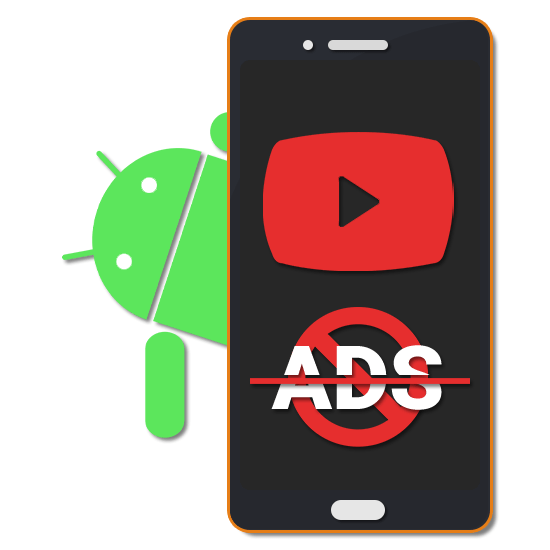
Главное проблемой для большинства пользователей видеохостинга YouTube на Android является реклама, появляющаяся практически в каждом видео с задержкой до возможности пропуска. Более того, зачастую объявления есть не только в просматриваемых роликах, но и на обычных страницах. Специально на такой случай нами было подготовлено несколько вариантов блокировки рекламы.
Блокировка рекламы на YouTube
На рассматриваемом видеохостинге реклама — основное средство дохода, и потому с каждым новым обновлением приложения ранее существующие лазейки активно устраняются. Безусловно, можно откатиться на более старую версию, однако пользы в этом практически не будет. Далее же мы рассмотрим преимущественно сторонние программы, потребляющие ресурсы устройства, но гарантирующие отсутствие объявлений.
Способ 1: Блокировщики рекламы
Приложения для блокировки рекламы вроде AdGuard и AdBlock, несмотря на множество платных возможностей, являются лучшими вариантами среди многочисленных аналогов. Но на YouTube ни одна из данных программ не работает по ряду причин, что в особенности относится к устройствам с новейшей версией операционной системы. Существуют способы обхода этих ограничений, однако для этого наверняка потребуется платная версия ПО и Root.
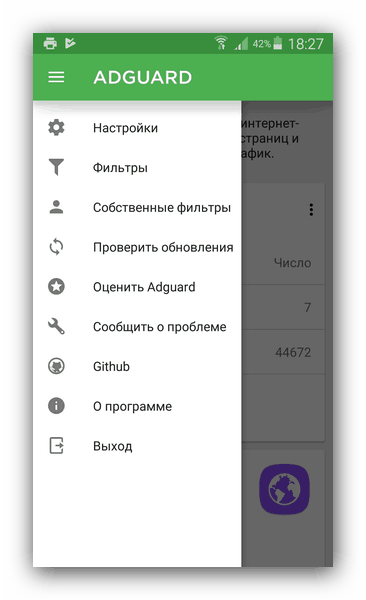
Даже учитывая названные особенности, этот метод все же важно упомянуть, так как воспользоваться AdGuard и AdBlock можно по назначению для блокировки рекламы в установленных браузерах. Это позволит использовать мобильную версию Ютуб через любой веб-обозреватель с полностью удаленными объявлениями, будь то вставки или контекстная реклама.
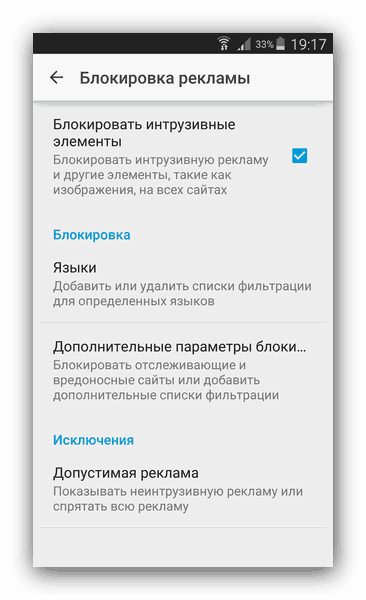
Способ 2: YouTube Vanced
В отличие от, по большей части, недостаточно эффективных блокировщиков рекламы, вы всегда можете воспользоваться альтернативным клиентом YouTube, предоставляющим полостью идентичный набор функций, но с вырезанной рекламой. Называется он YouTube Vanced, и скачать его можно только с официального сайта, в то время как в Плей Маркете приложение отсутствует по понятным причинам.
Шаг 1: Скачивание
-
Через браузер перейдите по представленной выше ссылке и найдите на странице блок «Non-Root Download». Тапните по кнопке «Downloads», чтобы перейти к списку версий приложения, не требующих рут.
Примечание: Если на устройстве присутствуют Root-права, вы также можете воспользоваться другими версиями.
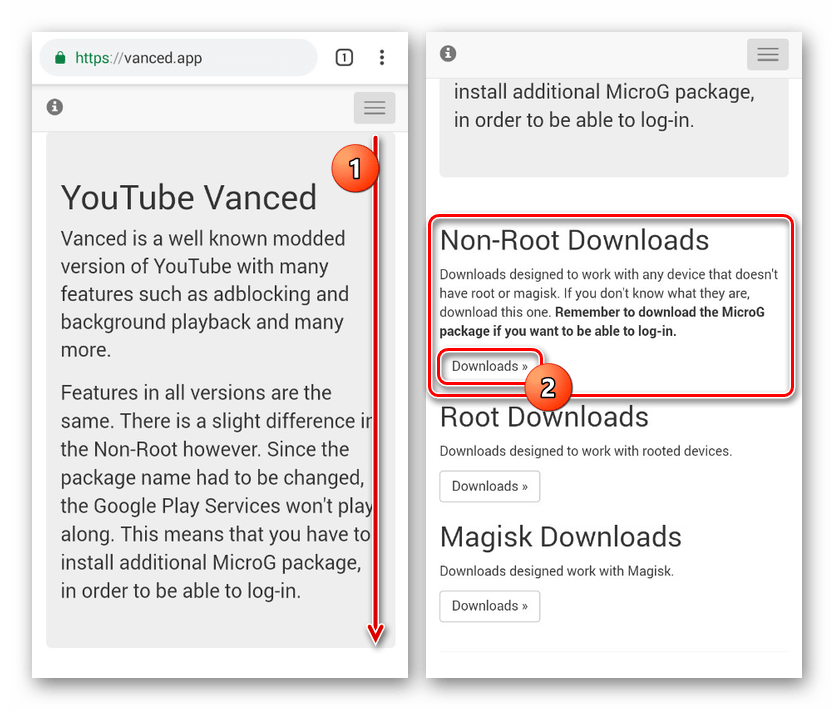
На открывшейся странице имеется небольшое объяснение отличий каждой версии. Для загрузки же найдите раздел «Non-Root Download» и нажмите по одному из вариантов.
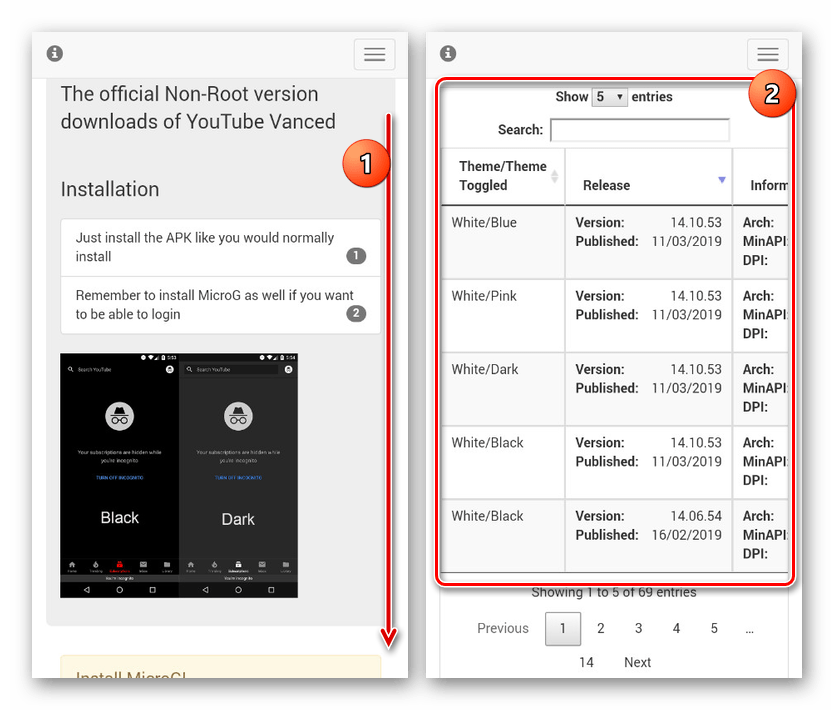
Вам будет предложено загрузить APK-файл приложения. Сохраните его в любом удобном месте в памяти Android-устройства.
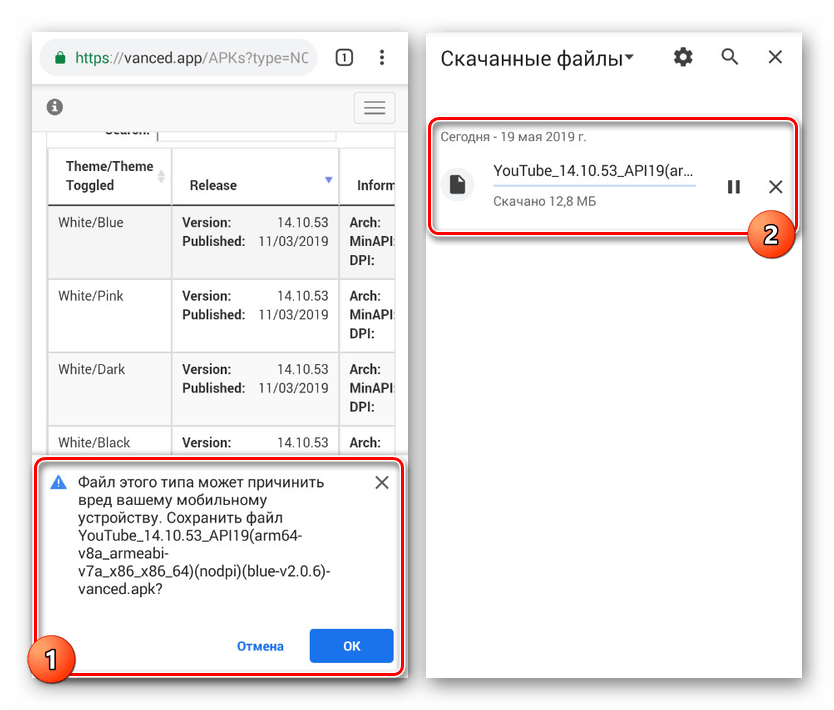
Шаг 2: Установка
-
Перед распаковкой приложения в первую очередь перейдите в «Настройки», откройте страницу «Приложения» и убедитесь в отсутствии официального клиента YouTube. Если вы его не удалили ранее, выполните деинсталляцию с помощью кнопки «Удалить».
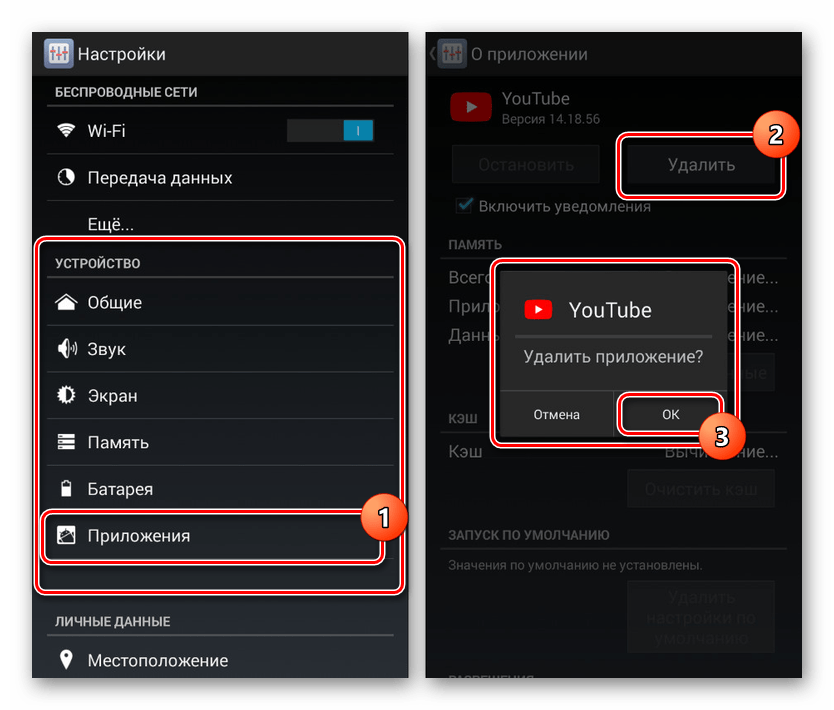
Разобравшись с предыдущим шагом, снова откройте «Настройки», найдите блок «Личные данные» и тапните по строке «Безопасность». Здесь необходимо установить галочку рядом с пунктом «Неизвестные источники» в разделе «Администрирование устройства».
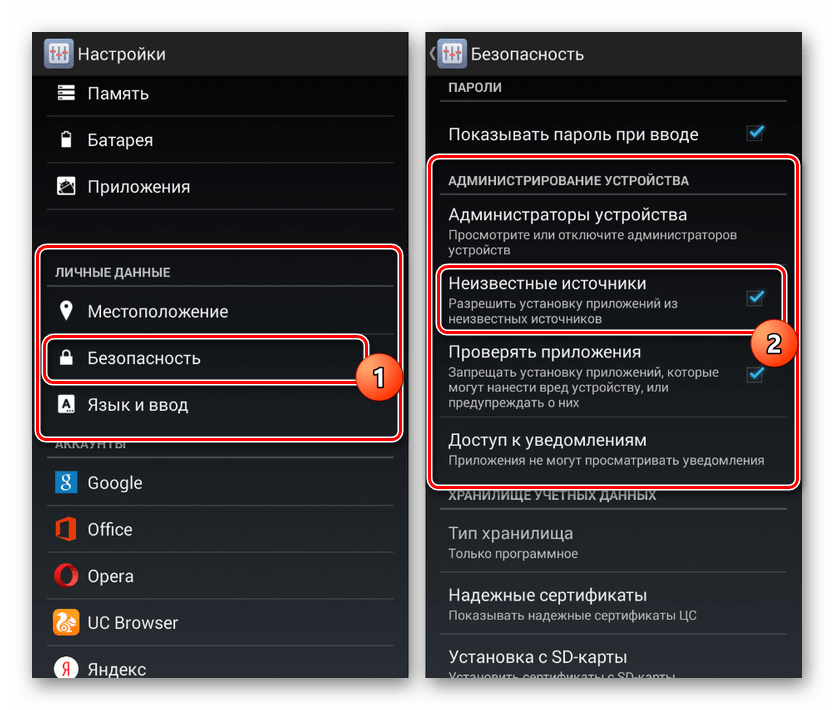
С помощью любого установленного файлового менеджера перейдите в папку с загрузками и нажмите по APK-файлу YouTube Vanced. Желательно, что ПО было оснащено Root-правами.
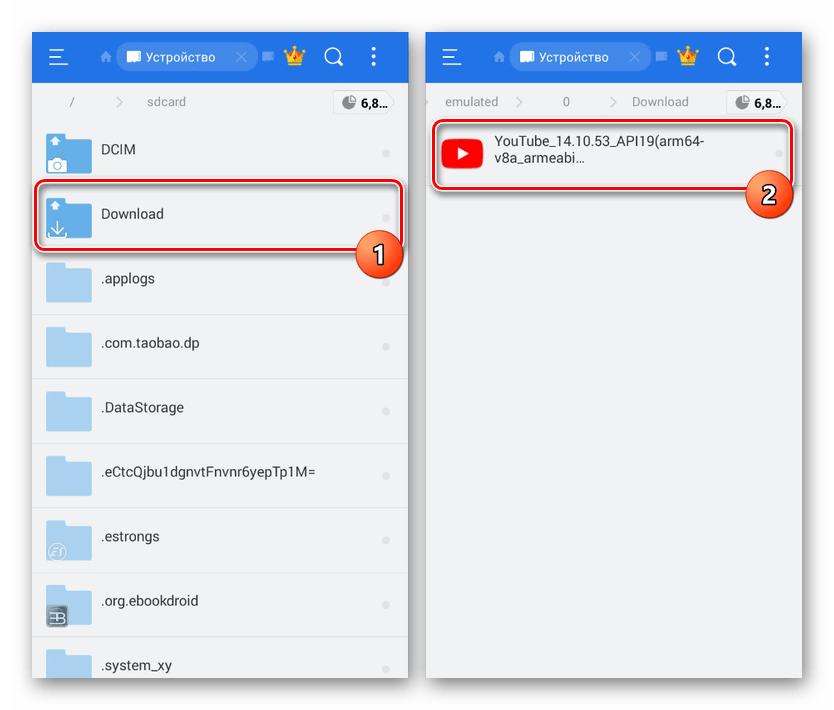
Через контекстное меню подтвердите добавление приложения кнопкой «Установить» и предоставьте дополнительные разрешения. Сразу после этого начнется инсталляция, и на этом процедура будет завершена.
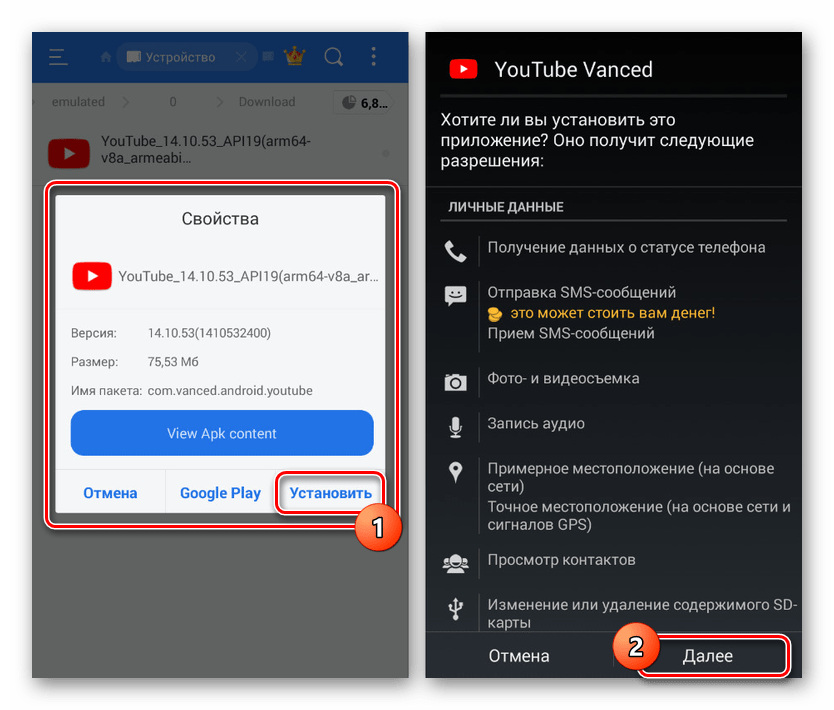
Шаг 3: Использование
-
В плане использования YouTube Vanced, как мы уже упоминали, практически не отличается от классического приложения в Google Play Маркете. Главным же и наиболее заметным на первый взгляд различием выступает внешний вид.
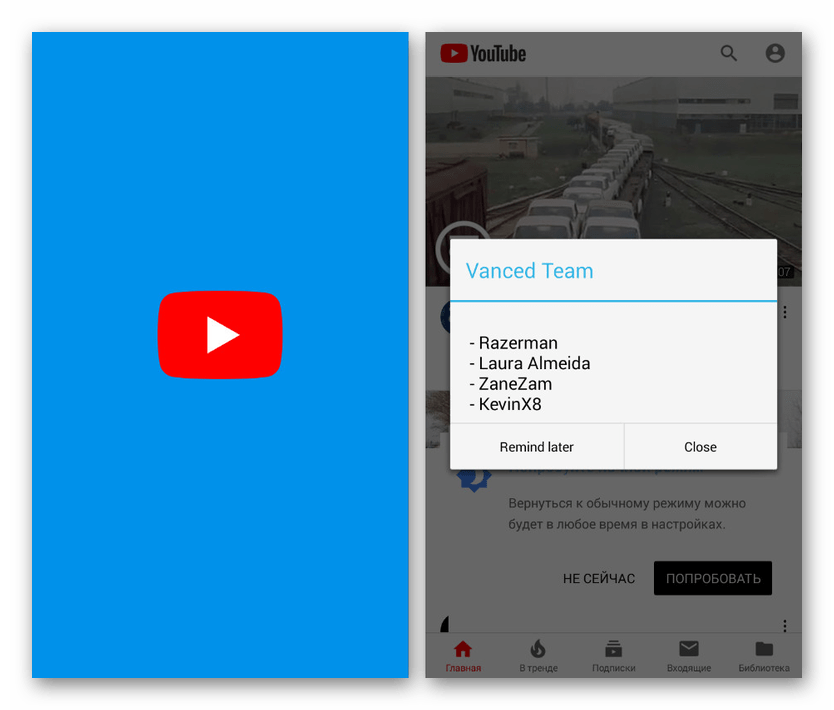
Довольно важной особенностью является отсутствие настроек учетной записи и возможность привычной авторизации в целом. Но это достаточно легко исправить.
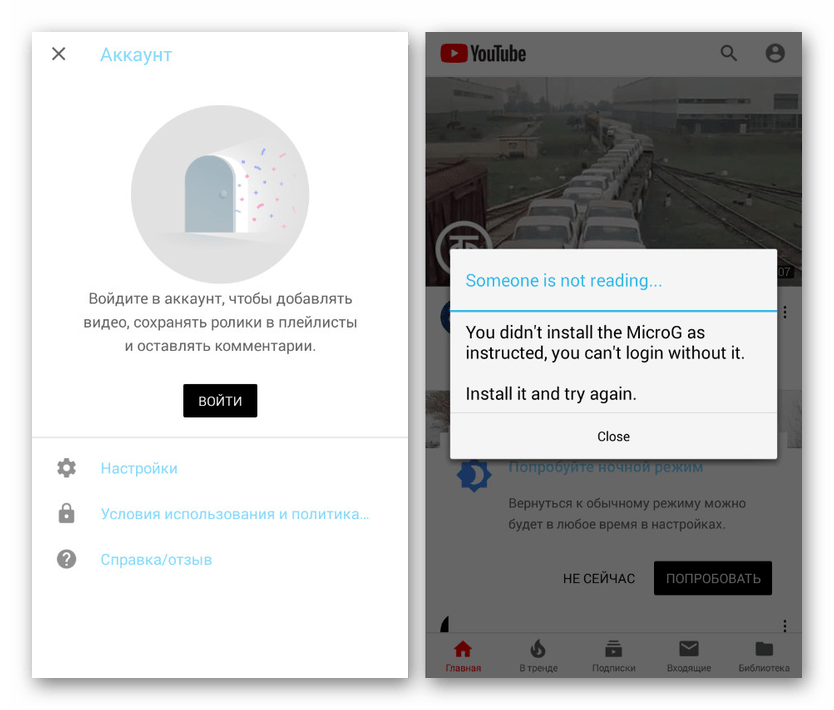
При просмотре видеороликов приложением используется тот же плеер, что и на стандартном Ютубе, за исключением встроенной рекламы вначале. Более того, помимо вступительного объявления, каждая вставка будет автоматически пропущена.
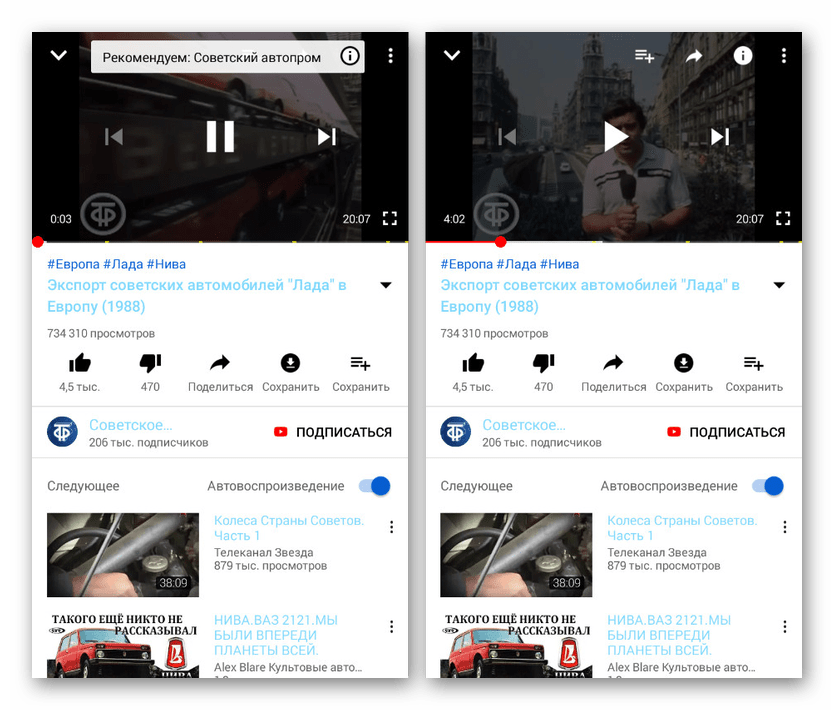
Шаг 4: Авторизация
-
Этот шаг не является обязательным, однако без учетной записи будет довольно сложно использовать приложение на постоянной основе. Чтобы произвести вход, необходимо для начала вернуться на ранее указанный официальный сайт YouTube Vanced и на странице с версиями приложения найти блок «MicroG Download».
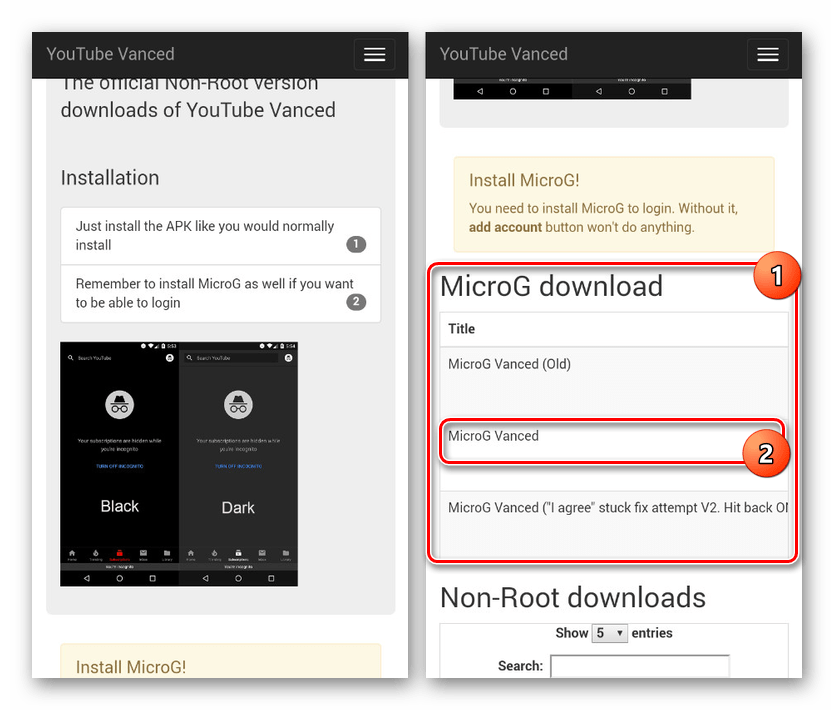
После выбора одной из версий автоматически начнется скачивание еще одного приложения microG YouTube Vanced. Сохраните его точно так же, как и в предыдущем случае.
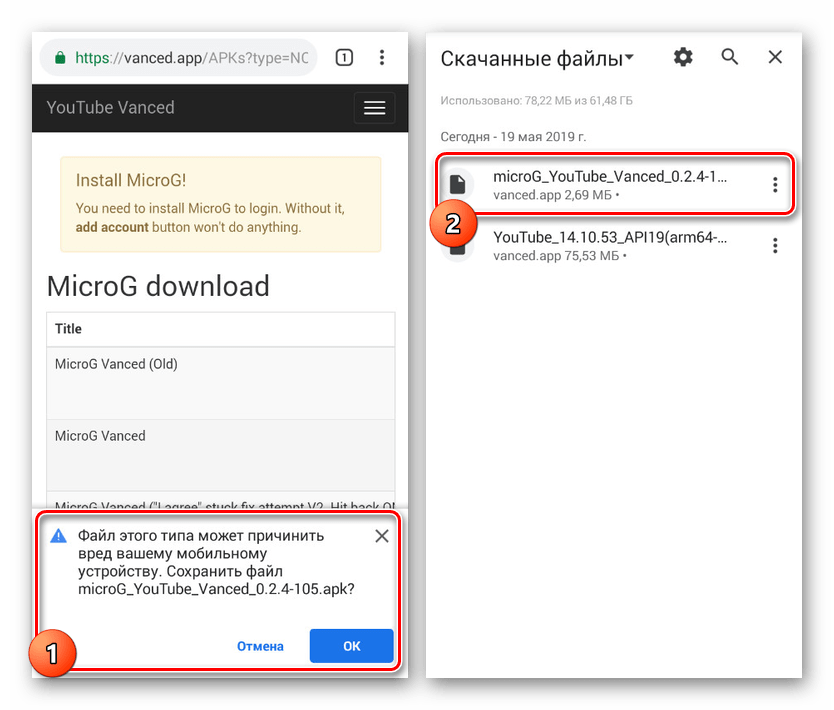
Дальше откройте файловый менеджер и выберите файл в папке с загрузками. Произведите установку, предоставив приложению все необходимые разрешения на доступ к устройству.
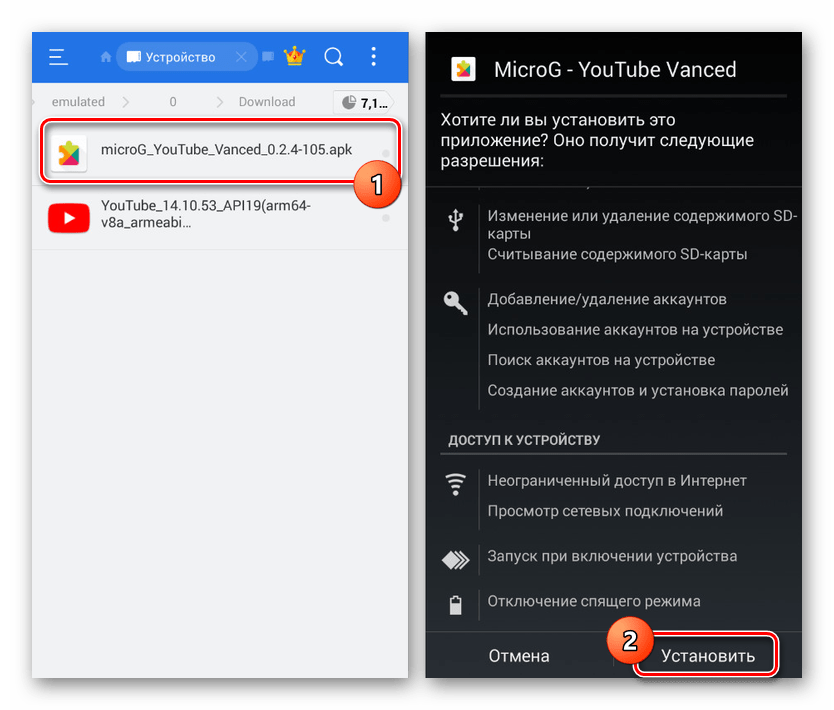
Получить доступ к microG не получится, так как пользовательский интерфейс у него отсутствует, однако теперь можно выполнить вход через «Настройки» YouTube Vanced. Для этого откройте приложение, тапните по значку профиля в правом верхнем углу страницы и нажмите «Войти».

Во всплывающем окне нажмите по строке «Добавить аккаунт» и дождитесь завершения проверки.
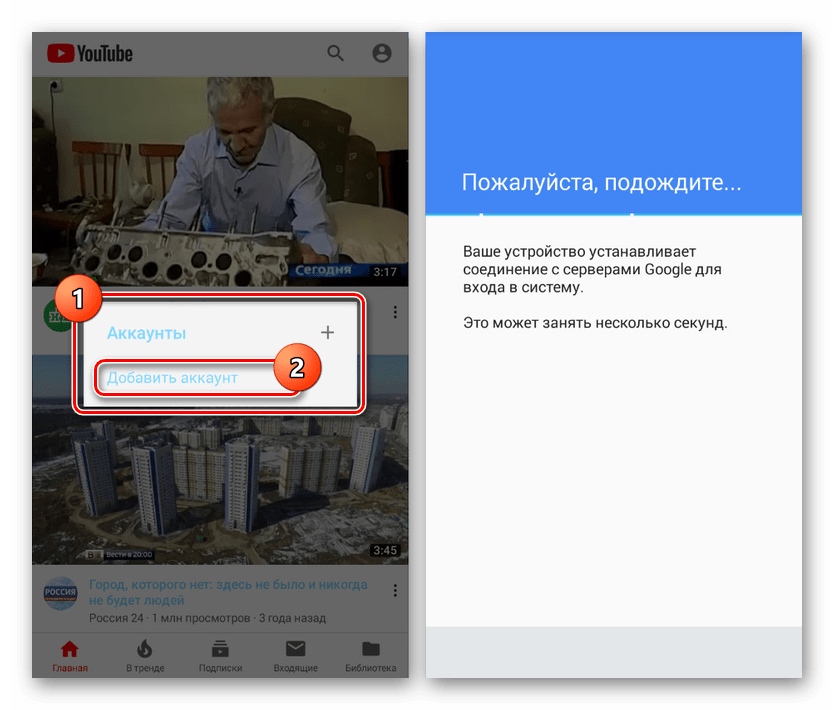
Укажите данные от учетной записи Google и подтвердите авторизацию с помощью кнопки «Далее».
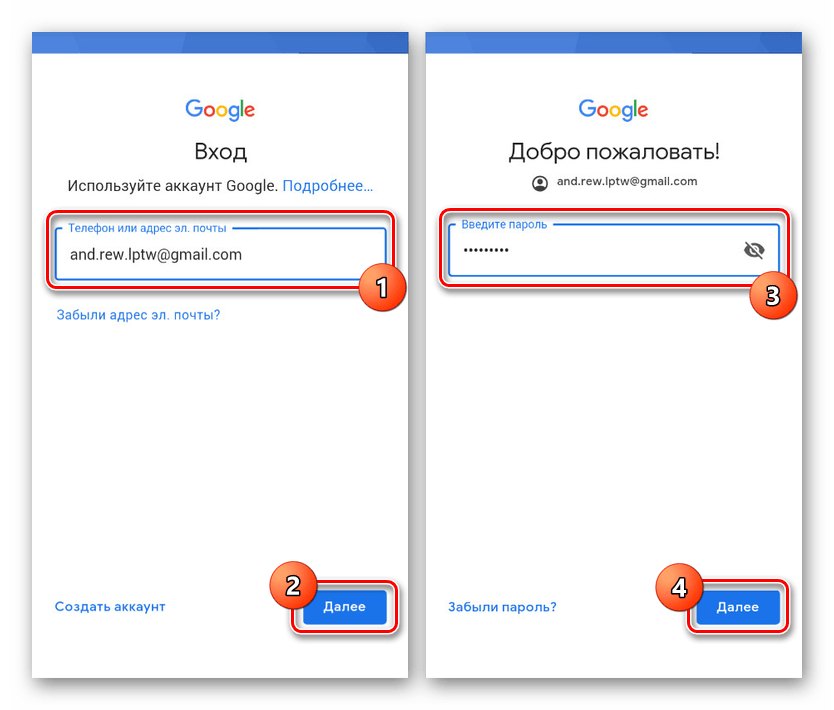
При успешном завершении процедуры вы будете перенаправлены в приложение и автоматически авторизованы.
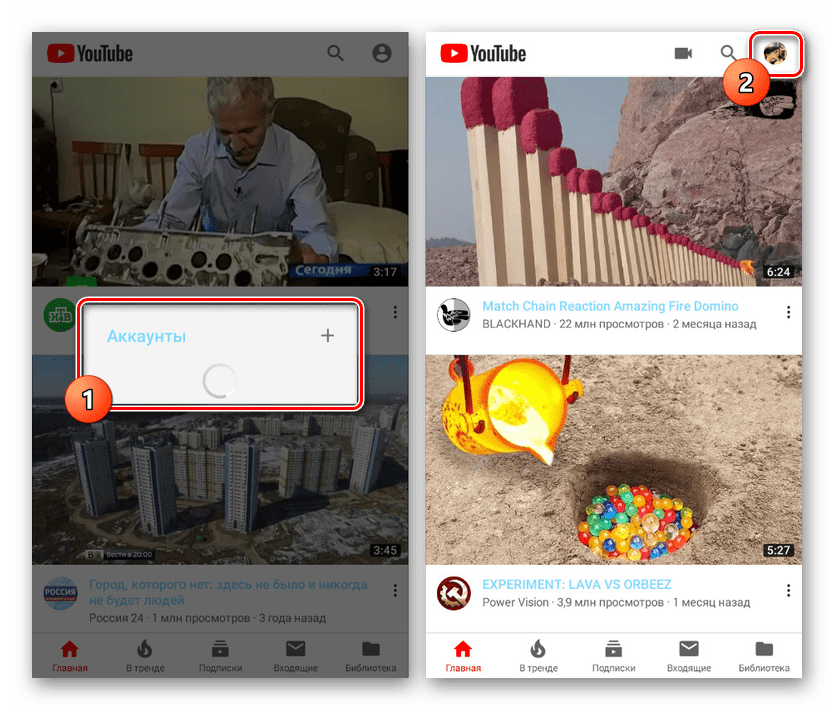
Все остальные особенности управления учетной записью, включая доступ к YouTube Premium, будут сохранены в полном объеме в соответствии с классическим приложением. При этом смена аккаунта по необходимости производится похожим образом через специальное окно.
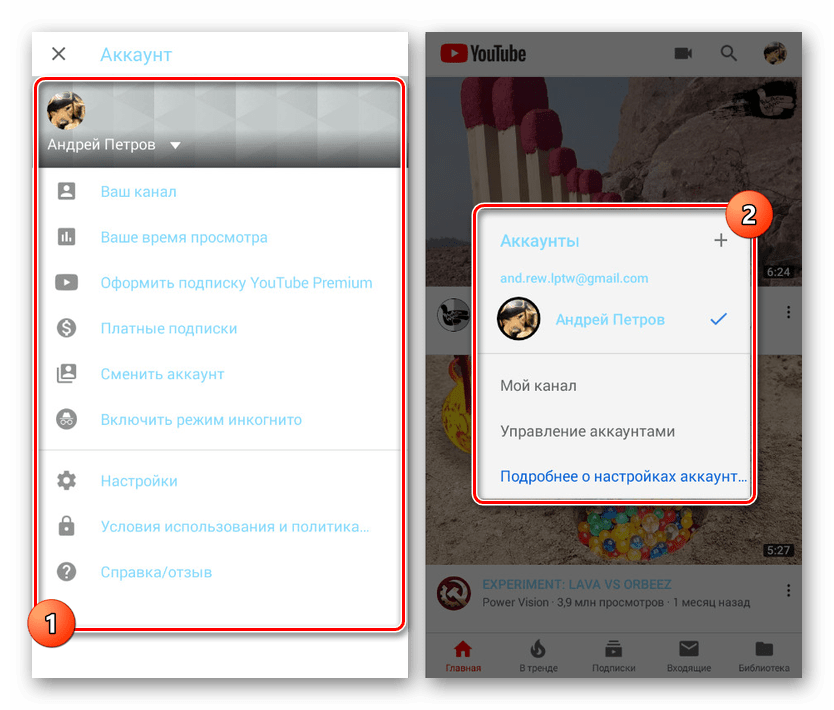
На этом заканчиваются особенности YouTube Vanced. Приложение является лучшей альтернативой официальному клиенту. К тому же за счет дополнительных компонентов можно произвести авторизацию с помощью учетной записи Google, тем самым сделав приложение гораздо удобнее, нежели оригинал.
Способ 3: Cygery AdSkip
По аналогии с предыдущим методом, это приложение нацелено на работу с рекламой, однако вместо полноценной блокировки позволяет в автоматическом режиме пропускать вставки в роликах. Этот метод сугубо дополнительный и стабильно работает с последней версией YouTube для Android.
-
Воспользуйтесь представленной выше ссылкой, чтобы загрузить последнюю актуальную версию программы. Для установки на Android-устройстве должна быть включена функция добавления ПО из «Неизвестных источников».
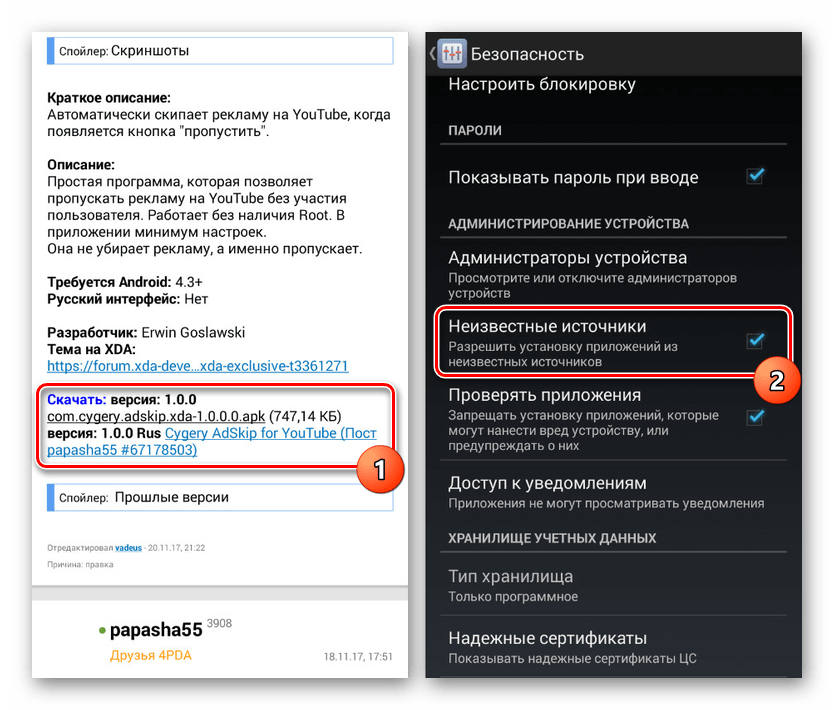
Сразу после установки на экране появится всплывающее окно с предложением включить «Accessibility Service». Нажмите «ОК» для активации, так как без этой службы приложение будет неработоспособно.
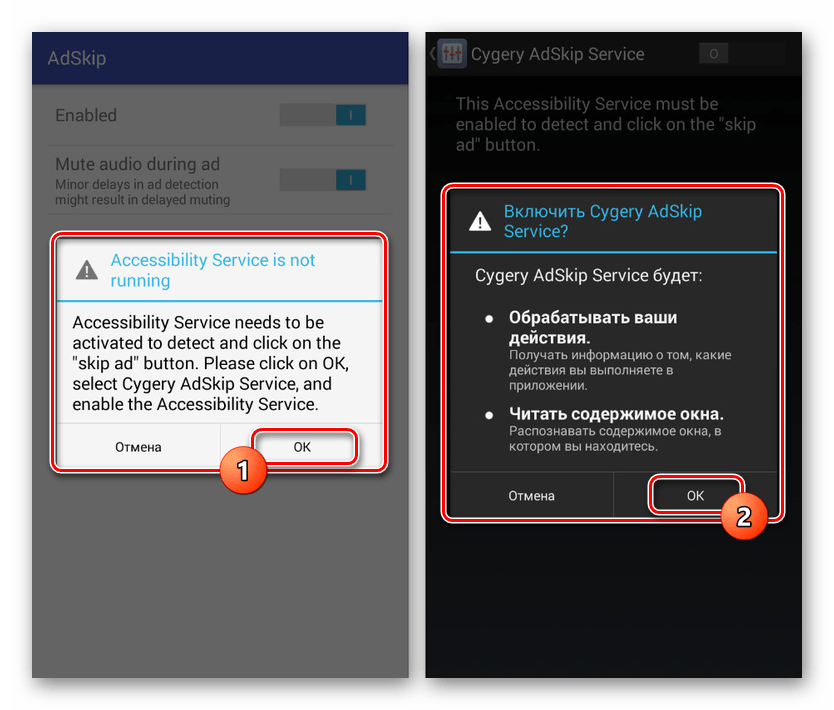
Вернувшись на главную страницу, вы столкнетесь с единственными функциями, предоставляемыми приложением. Первый вариант предназначен для активации AdSkip, в то время как второй пункт позволяет автоматически блокировать звук в рекламных вставках.
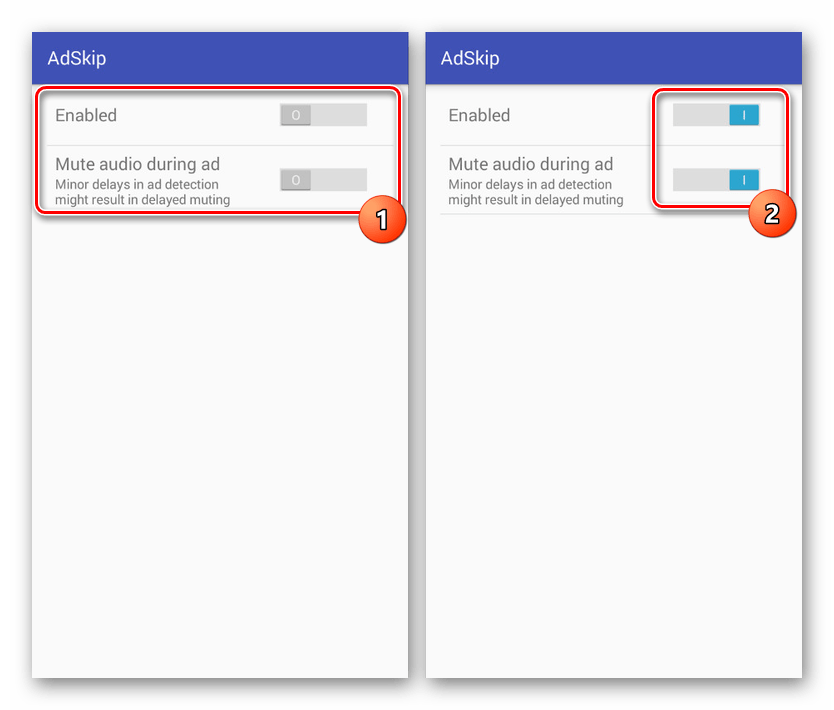
На этом работу с приложением можно завершить. Далее попробуйте зайти на YouTube и открыть ролик со встроенной рекламой, чтобы убедиться в успешном включении функции пропуска.
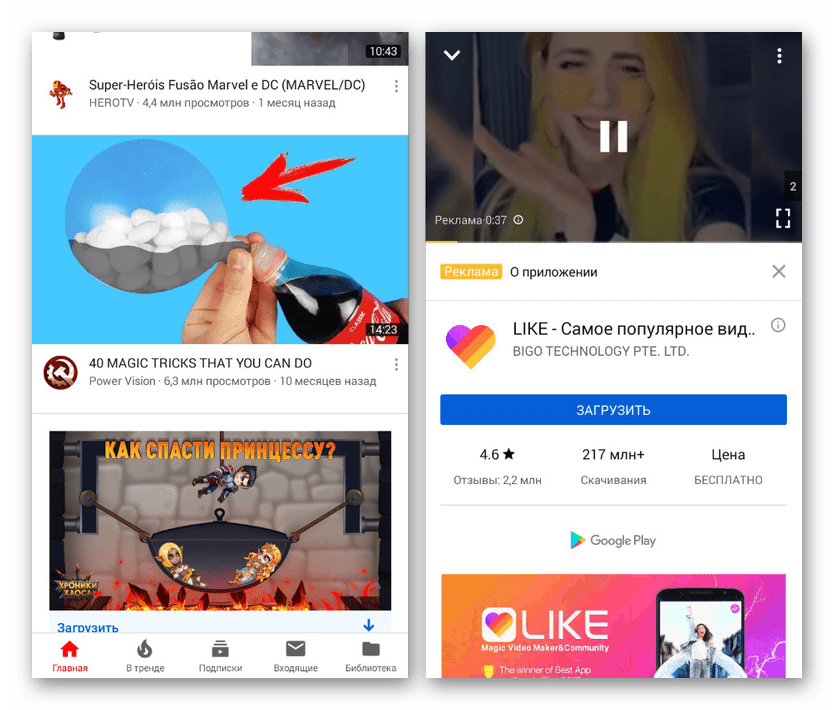
Этот метод отлично справляется с возложенной задачей, но так как факт наличия рекламы не отменяется, использовать его стоит только в тех случаях, когда прочие методы оказались неработоспособными.
Способ 4: Премиум-подписка
Последним и единственным официальным методом обхода рекламы на YouTube является приобретение премиум-подписки, предоставляющей также ряд дополнительных преимуществ вроде доступа к Originals. В течение некоторого времени использовать подписку можно на безвозмездной основе, однако по истечении пробного периода каждый месяц придется оплачивать по 199 рублей.
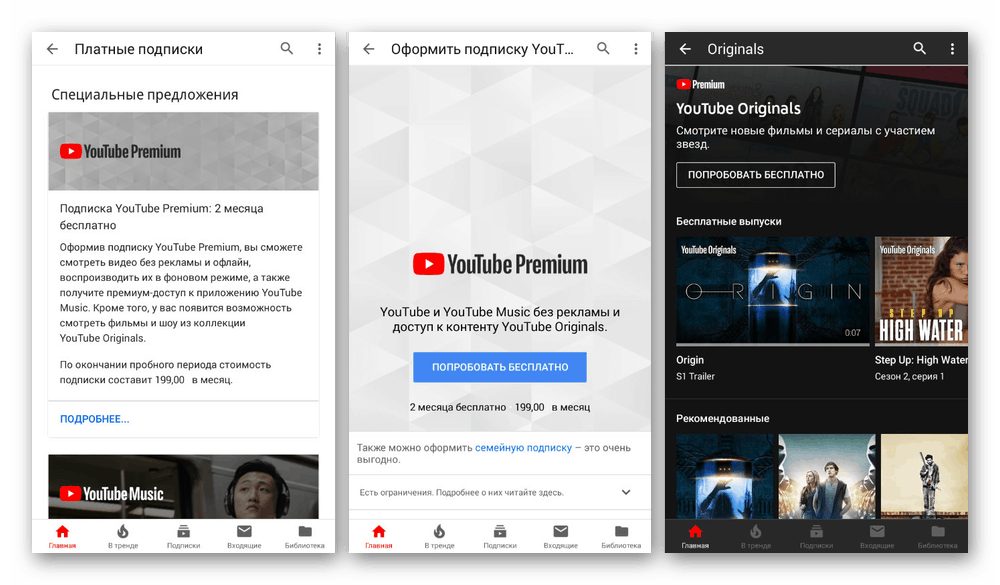
Если вы действительно часто пользуетесь рассматриваемым видеохостингом, просматриваете множество видеороликов и слушаете музыку, такой вариант стоит учитывать. К тому же нельзя дать гарантию, что способы блокировки рекламы, включая альтернативный клиент, будут работать стабильно спустя некоторое время.
Заключение
Мы рассмотрели все существующие методы блокировки объявлений на YouTube и даже отдельное приложение, исключающее рекламу. Для достижения большей эффективности, описанные подходы лучше всего комбинировать между собой. Кроме того, вполне возможно, что появятся способы обхода рекламы с помощью традиционных блокировщиков.
 Мы рады, что смогли помочь Вам в решении проблемы.
Мы рады, что смогли помочь Вам в решении проблемы.
Добавьте сайт Lumpics.ru в закладки и мы еще пригодимся вам.
Отблагодарите автора, поделитесь статьей в социальных сетях.
 Опишите, что у вас не получилось. Наши специалисты постараются ответить максимально быстро.
Опишите, что у вас не получилось. Наши специалисты постараются ответить максимально быстро.
Как смотреть YouTube без рекламы на Android
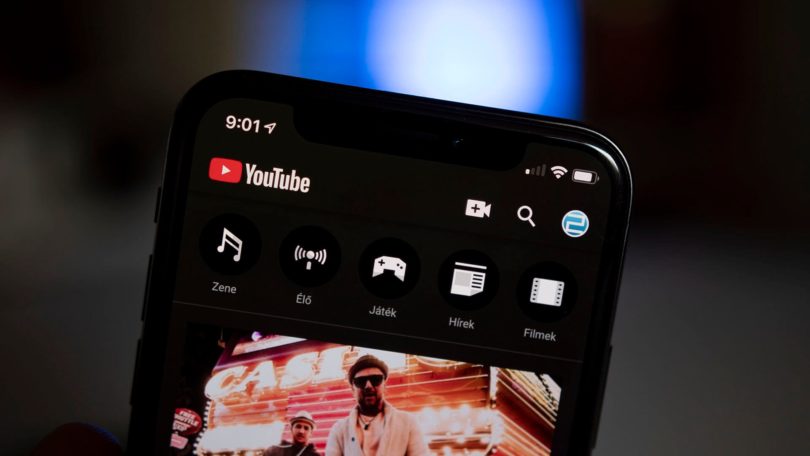
Пришло время избавиться от отвлекающей рекламы на YouTube. У нас вы узнаете о четырех способах, которые сделают просмотр любимых видеороликов комфортным.
Рекламные ролики на YouTube могут отсрочить просмотр видео пользователем, внезапно появиться на интересном моменте или просто мелькать на фоне, невольно раздражая глаз. Но ее можно навсегда отключить, и в этой статье вы узнаете о четырех способах как это сделать на Android.
Способ 1: Платная подписка YouTube Premium
YouTube Premium – это официальная платная подписка, которую навязчиво предлагает оформить сам YouTube. Для мобильных устройств у нее больше преимуществ, чем для десктопной, а именно:
-
Отключение всей рекламы. Прослушивание музыки в фоновом режиме. Возможность смотреть видео в режиме «картинка в картинке». Сохранение видео для их дальнейшего просмотра без интернета. Доступ к сервису YouTube Originals (к коллекции оригинальных фильмов и сериалов от YouTube, но большая часть из них не переведена на русский). В подарок: подписка на музыкальный сервис YouTube Music.
Обойдется это в 199 руб/месяц. Студентам – 125 руб/месяц, для подтверждения этого статуса необходимо загрузить копию студенческого билета. Также есть вариант оформления семейной подписки (рассчитана на 6-х человек) за 299 руб/месяц.
Примечание: у подписки есть пробный период. В зависимости от щедрости Google он может составлять 1 или 3 месяца.
Рассмотрим, как подключить YouTube Premium. Для этого предварительно должен быть определен способ оплаты (банковская карта или электронный кошелек PayPal).
Шаг 1. Зайдите в приложение YouTube на Android и нажмите на иконку своей аватарки в правом верхнем углу.

Шаг 2. Выберите кнопку «Оформить YouTube Premium».

Шаг 3. Нажмите на кнопку «Попробовать бесплатно». Обратите внимание на условия оформления, а также на возможность выбора семейной и студенческой подписки.

Шаг 4. Оплатите подписку. В связи с безопасностью Google делать скриншот этого экрана устройство не может, но мы нашли способ, как вам это показать. Для оплаты нужно нажать кнопку «Купить».
Примечание: оплату нужно произвести, даже если оформляется бесплатный пробный период – в дальнейшем с указанных реквизитов ежемесячно будут списываться средства без подтверждения этого пользователем.

Шаг 5. Наслаждайтесь просмотром без рекламы.
Обратите внимание: у вас спишутся 15 рублей при покупке подписки. Эти средства необходимы для подтверждения операции, и вернутся они в течение суток.
Понять, что подписка подключена, можно на стартовом экране – иконка YouTube изменится на Premium.

Для управления подпиской нажмите на иконку аккаунта и перейдите в раздел «Платные подписки»:


Здесь можно отменить подписку (чтобы средства не списывались без ведома), изменить способ оплаты или переоформить услугу (на студенческую или семейную).
Достоинства:
-
Удобно. Не требуется многоэтапных действий. Официальная функция от YouTube.
Недостатки:
-
Требуется ежемесячная оплата.
Способ 2: Взломанные версии YouTube
Существуют взломанные версии YouTube – те, что не подключаются к сервисам Google и позволяют пользоваться премиальными функциями видеохостинга и без оформления подписки. По функционалу и интерфейсу такие программы идентичны оригиналу.
Затронем вопрос безопасности, ведь описываемое ПО является неофициальным. Что касается примера программы, который мы рассматриваем (YouTube Vanced), то тут все прозрачно – крупнейшие технические форумы, такие как GitHub и 4PDA, подтверждают его безопасность. К софту, найденному вами в интернете самостоятельно, рекомендуем относиться с осторожностью.
Рассмотрим в качестве примера YouTube Vanced. Программа имеет массу преимуществ, в том числе и отсутствие всей рекламы. Однако трудности вызывает процесс установки. К сожалению, нельзя просто скачать файл и установить его – необходимо использовать дополнительное ПО. Но не стоит переживать, ведь у нас приведена краткая и понятная инструкция по этому вопросу.
Шаг 1. Скачайте установщик Split APKs Installer (SAI). Это приложение-инструмент, которое позволяет устанавливать файлы .apk вручную, а не автоматически. Сделать это можно с сайта 5mod.

Шаг 2. Установите SAI, как обычное приложение.

Шаг 3. Загрузите Vanced MicroG. Это дополнительная программа, необходимая для полноценной работы YouTube Vanced. Ее также можно установить с сайта 5mod.

Шаг 4. Установите MicroG с помощью SAI. Для этого нажмите на «Установить APK» и выберите скачанный файл.


Шаг 5. Скачайте YouTube Vanced с сайта 5mod.

Шаг 6. Установите YouTube Vanced с помощью SAI. Нужно только найти скачанный .apk файл на устройстве, и далее установка производится автоматически.


Шаг 7. Настройте YouTube Vanced. Для этого нужно авторизовать аккаунт Google в Vanced.

Внимание: на этом этапе может возникнуть проблема – после нажатия на плюсик ничего не происходит. Для этого необходимо в настройках телефона выдать приложению Vanced MicroG всевозможные разрешения. Для удобства показываем, как это сделать, на картинках ниже:


Вернемся к настройке. Далее в появившемся окне нажмите на «Войти». После вы увидите стандартное окно авторизации в Google, где нужно ввести данные от аккаунта (номер телефона или почту, пароль).

Шаг 8. Наслаждаемся функционалом YouTube Premium бесплатно и без рекламы.

Примечание: на картинках вы можете увидеть значок Premium в приложении Vanced – это потому, что к аккаунту, с которого произведена авторизация, подключен премиум. У вас его может не быть, но, тем не менее, все функции будут доступны.
Существуют аналогичные YouTube Vanced программы, например: NewPipe, SkyTube, OG YouTube.
Достоинства:
-
Бесплатно. Есть выбор среди программ. Можно пользоваться премиальными функциями YouTube и даже сверх этого.
Недостатки:
-
Сложности в установке. ПО является неофициальным.
Способ 3: Расширение для блокировки рекламы в браузере
Смотреть видео в YouTube на Андроид можно не только в фирменном приложении, но и в браузере. Тут открывается еще два способа отключения назойливой рекламы, и начнем мы с расширений для ее блокировки.
Подобные утилиты есть для десктопных браузеров – например, наиболее известной является AdBlock. Принцип работы для мобильных обозревателей точно такой же – программа блокирует всю рекламу, что отображается на странице сайта, и YouTube не является исключением. В качестве примера рассмотрим AdGuard. Утилита удаляет рекламу из всех браузеров – то есть, не нужно искать версию под конкретный обозреватель.
Примечание: в связи с тем, что в магазине Google Play запрещены приложения, блокирующие рекламу на устройстве, скачивать их придется с сайта разработчиков.
Шаг 1. Скачайте .apk файл AdGuard.

Шаг 2. Установите его с помощью программы SAI, о которой мы подробнее рассказали в предыдущем разделе «Способ 2: Взломанные версии YouTube».


Шаг 3. Запустите приложение. Миновав раздел с настройками, вы попадете на главный экран, где потребуется только активировать защиту, передвинув ползунок.

Шаг 4. Смотрите видео без рекламы в YouTube в любом браузере.
Для проверки запустим видео с отключенной (слева) и включенной (справа) утилитой.

Достоинства:
-
Бесплатно. Работает для всех браузеров. Простота в установке.
Недостатки:
-
Блокирует не всю рекламу. Неофициальное ПО. Просмотр в браузере менее комфортен, чем в приложении.
Способ 4: Браузер со встроенным блокировщиком рекламы
Чтобы смотреть видео в браузере без рекламы, необязательно ставить утилиту – можно просто скачать браузер уже со встроенным блокировщиком. Доступны они официально в магазине Play Маркет, поэтому с установкой проблем не возникнет. В качестве примера рассмотрим Adblock Browser.
Шаг 1. Перейдите на страницу браузера в Google Play и нажмите кнопку «Установить».

Шаг 2. После установки запустите приложение.

Шаг 3. Зайдите в YouTube. Это можно сделать через поисковую строку или нажав на иконку видеохостинга на стартовом экране.

Шаг 4. Наслаждайтесь просмотром без рекламы. Можно войти в аккаунт и смотреть видео по подпискам, или же остаться в роли неавторизованного пользователя.
Проверим работу программы, запустив видео в обычном браузере Google Chrome (слева) и в Adblock Browser (справа).

Примечательно, что даже в таких популярных браузерах, как Opera и Яндекс.Браузер, тоже есть встроенный блокировщик рекламы. Однако это дополнительная функция, которую нужно включить в настройках. Например, в Opera:

Достоинства:
-
Бесплатно. Простота в установке и в пользовании. Программы доступны в официальном магазине Play Маркет.
Недостатки:
-
Просмотр с браузера менее комфортен, чем в приложении.
Какой способ лучше?
Лучшим способом отключения рекламы на YouTube на Android является оформление платной подписки Premium – так и безопаснее, и заморочек меньше. Если же вы являетесь пользователем с каким-либо опытом в установке модифицированных программ (нужно, например, знать, что такое root-права), то можете попробовать установить взломанные версии YouTube, но это не всегда безопасно. Что касается способов с браузерами, то тут на вкус и цвет – не всем комфортно смотреть ролики подобным образом.
Использование YouTube без рекламы на Android
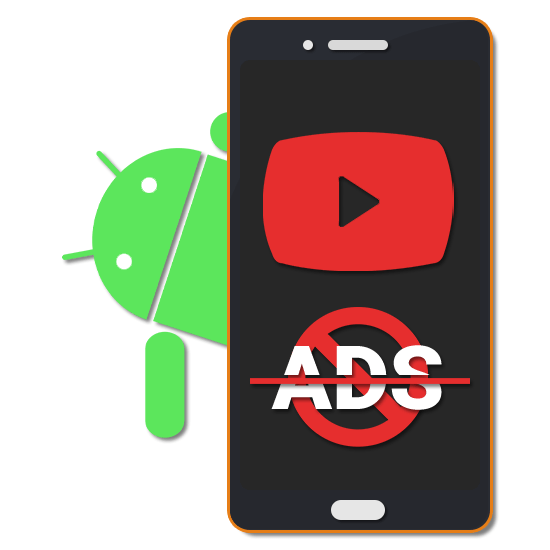
Главное проблемой для большинства пользователей видеохостинга YouTube на Android является реклама, появляющаяся практически в каждом видео с задержкой до возможности пропуска. Более того, зачастую объявления есть не только в просматриваемых роликах, но и на обычных страницах. Специально на такой случай нами было подготовлено несколько вариантов блокировки рекламы.
Блокировка рекламы на YouTube
На рассматриваемом видеохостинге реклама — основное средство дохода, и потому с каждым новым обновлением приложения ранее существующие лазейки активно устраняются. Безусловно, можно откатиться на более старую версию, однако пользы в этом практически не будет. Далее же мы рассмотрим преимущественно сторонние программы, потребляющие ресурсы устройства, но гарантирующие отсутствие объявлений.
Способ 1: Блокировщики рекламы
Приложения для блокировки рекламы вроде AdGuard и AdBlock, несмотря на множество платных возможностей, являются лучшими вариантами среди многочисленных аналогов. Но на YouTube ни одна из данных программ не работает по ряду причин, что в особенности относится к устройствам с новейшей версией операционной системы. Существуют способы обхода этих ограничений, однако для этого наверняка потребуется платная версия ПО и Root.
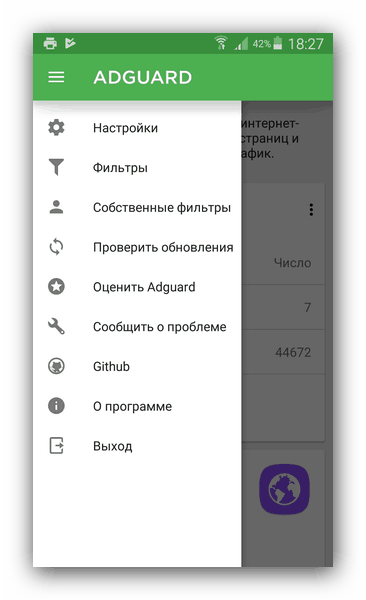
Даже учитывая названные особенности, этот метод все же важно упомянуть, так как воспользоваться AdGuard и AdBlock можно по назначению для блокировки рекламы в установленных браузерах. Это позволит использовать мобильную версию Ютуб через любой веб-обозреватель с полностью удаленными объявлениями, будь то вставки или контекстная реклама.
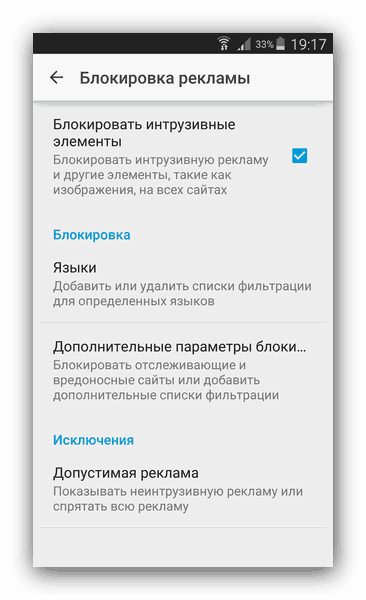
Способ 2: YouTube Vanced
В отличие от, по большей части, недостаточно эффективных блокировщиков рекламы, вы всегда можете воспользоваться альтернативным клиентом YouTube, предоставляющим полостью идентичный набор функций, но с вырезанной рекламой. Называется он YouTube Vanced, и скачать его можно только с официального сайта, в то время как в Плей Маркете приложение отсутствует по понятным причинам.
Шаг 1: Скачивание
-
Через браузер перейдите по представленной выше ссылке и найдите на странице блок «Non-Root Download». Тапните по кнопке «Downloads», чтобы перейти к списку версий приложения, не требующих рут.
Примечание: Если на устройстве присутствуют Root-права, вы также можете воспользоваться другими версиями.
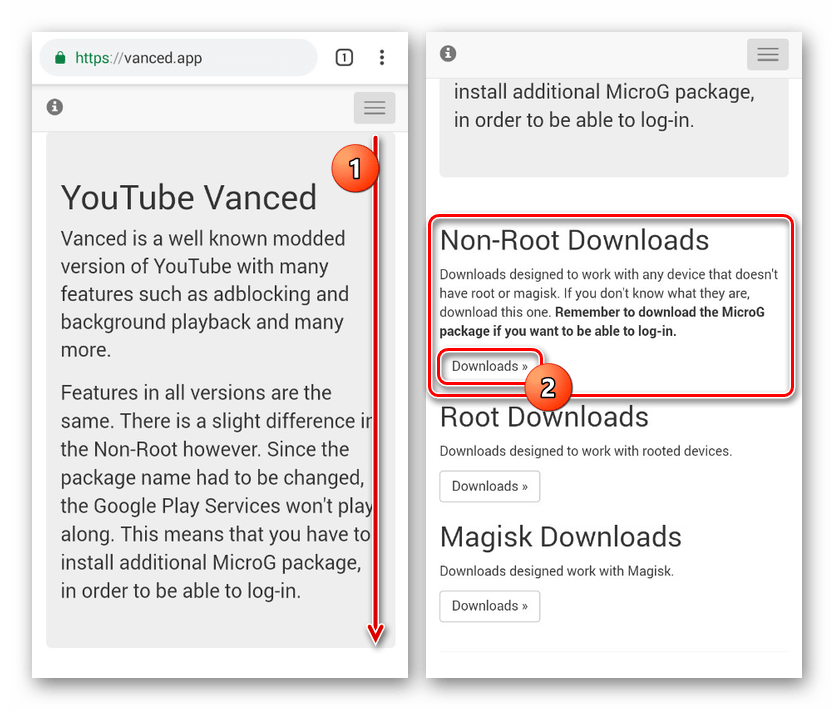
На открывшейся странице имеется небольшое объяснение отличий каждой версии. Для загрузки же найдите раздел «Non-Root Download» и нажмите по одному из вариантов.
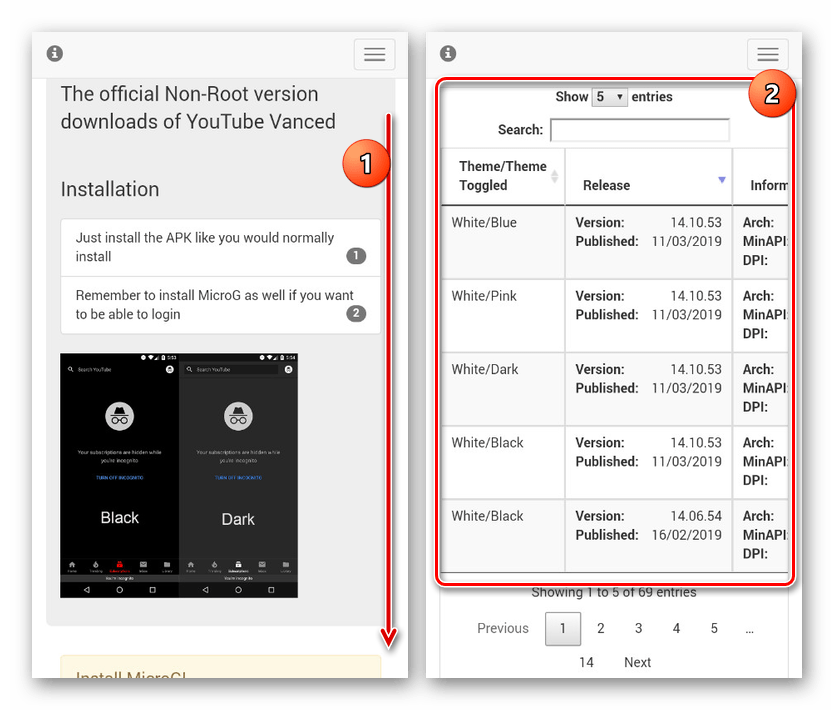
Вам будет предложено загрузить APK-файл приложения. Сохраните его в любом удобном месте в памяти Android-устройства.
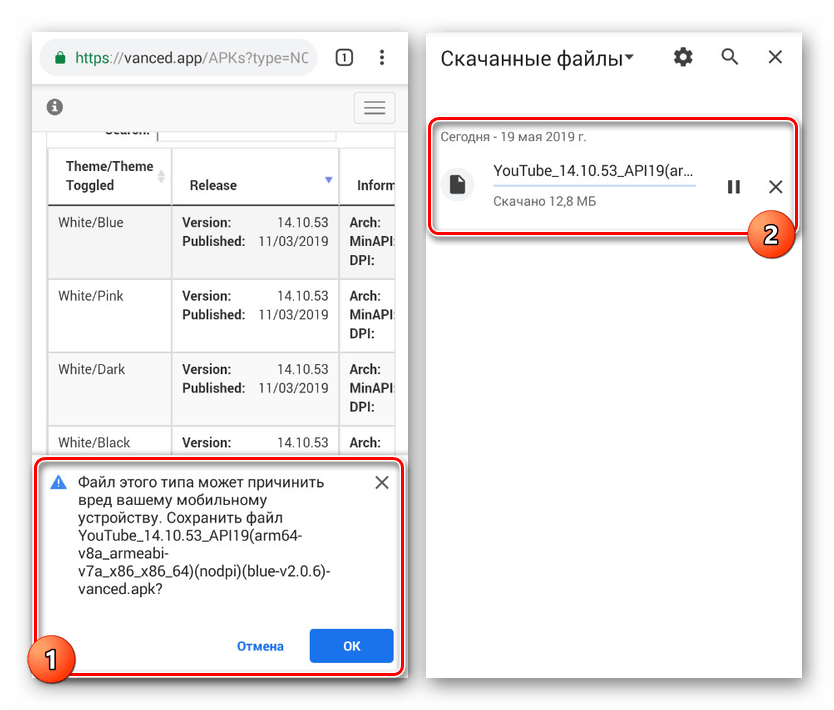
Шаг 2: Установка
-
Перед распаковкой приложения в первую очередь перейдите в «Настройки», откройте страницу «Приложения» и убедитесь в отсутствии официального клиента YouTube. Если вы его не удалили ранее, выполните деинсталляцию с помощью кнопки «Удалить».
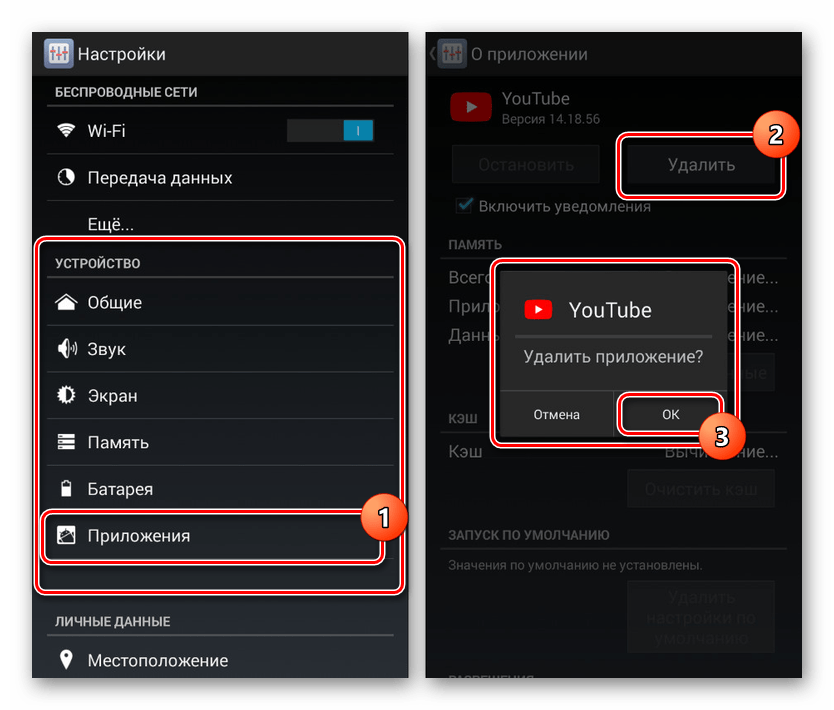
Разобравшись с предыдущим шагом, снова откройте «Настройки», найдите блок «Личные данные» и тапните по строке «Безопасность». Здесь необходимо установить галочку рядом с пунктом «Неизвестные источники» в разделе «Администрирование устройства».
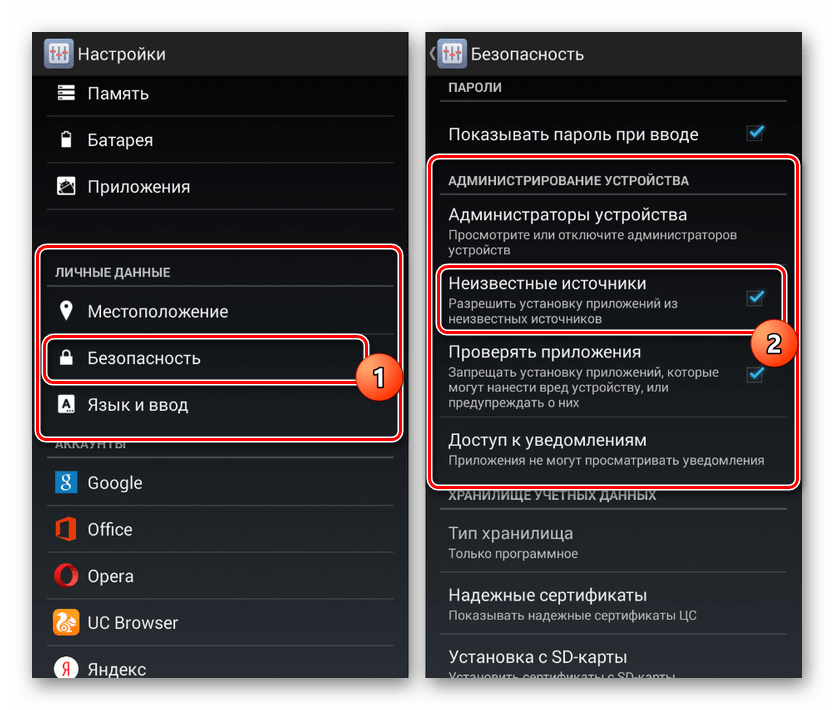
С помощью любого установленного файлового менеджера перейдите в папку с загрузками и нажмите по APK-файлу YouTube Vanced. Желательно, что ПО было оснащено Root-правами.
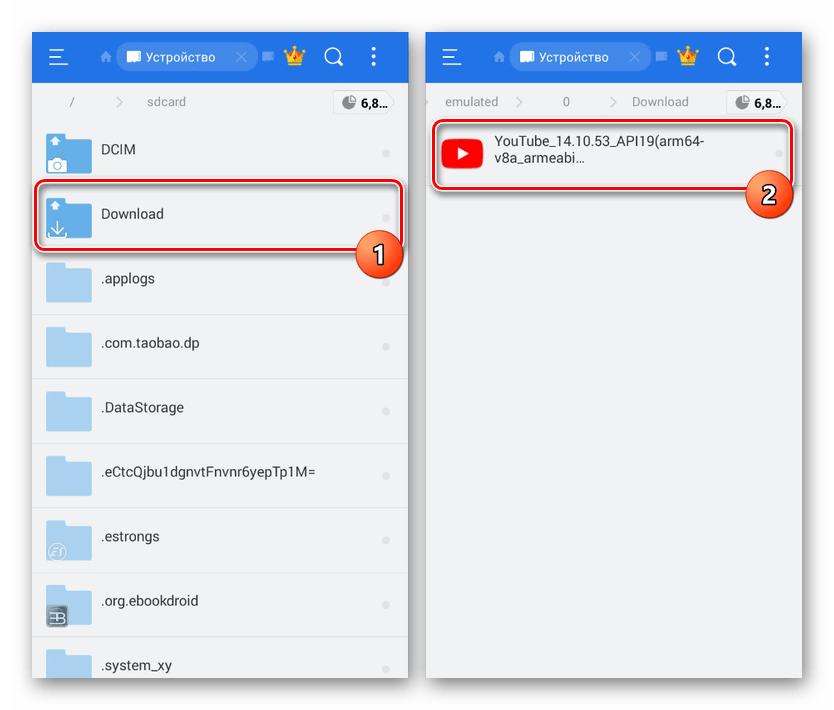
Через контекстное меню подтвердите добавление приложения кнопкой «Установить» и предоставьте дополнительные разрешения. Сразу после этого начнется инсталляция, и на этом процедура будет завершена.
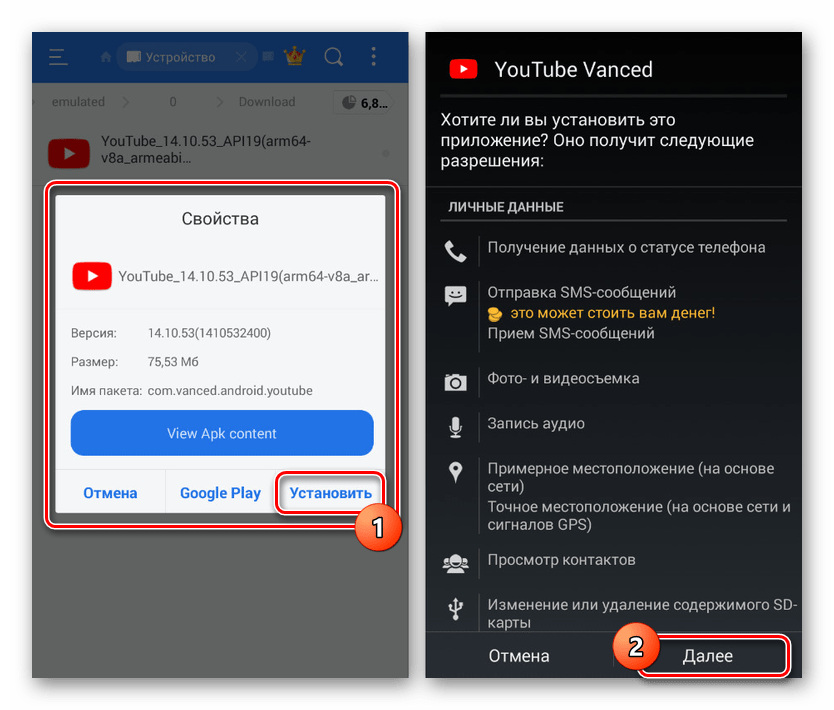
Шаг 3: Использование
-
В плане использования YouTube Vanced, как мы уже упоминали, практически не отличается от классического приложения в Google Play Маркете. Главным же и наиболее заметным на первый взгляд различием выступает внешний вид.
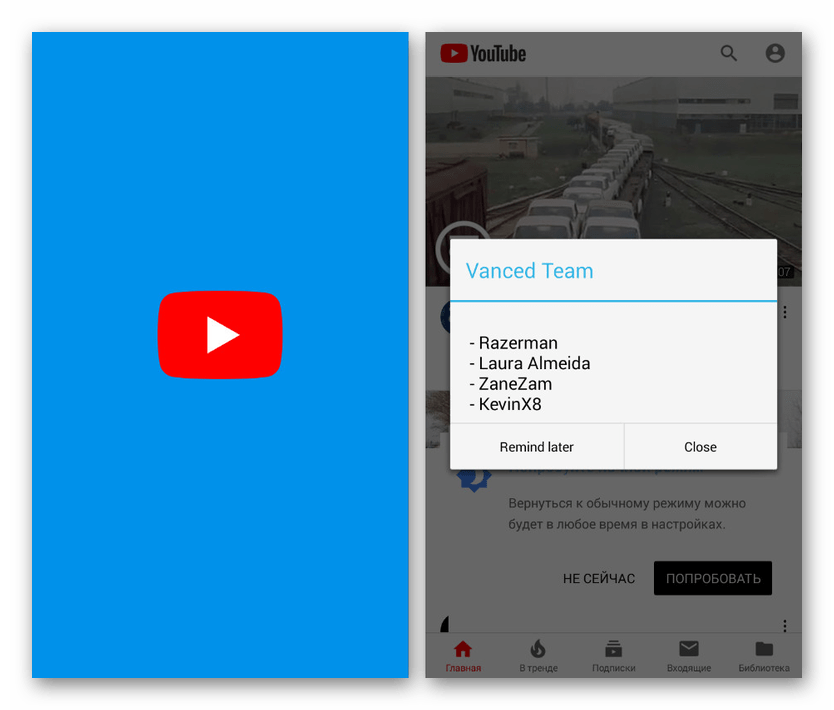
Довольно важной особенностью является отсутствие настроек учетной записи и возможность привычной авторизации в целом. Но это достаточно легко исправить.
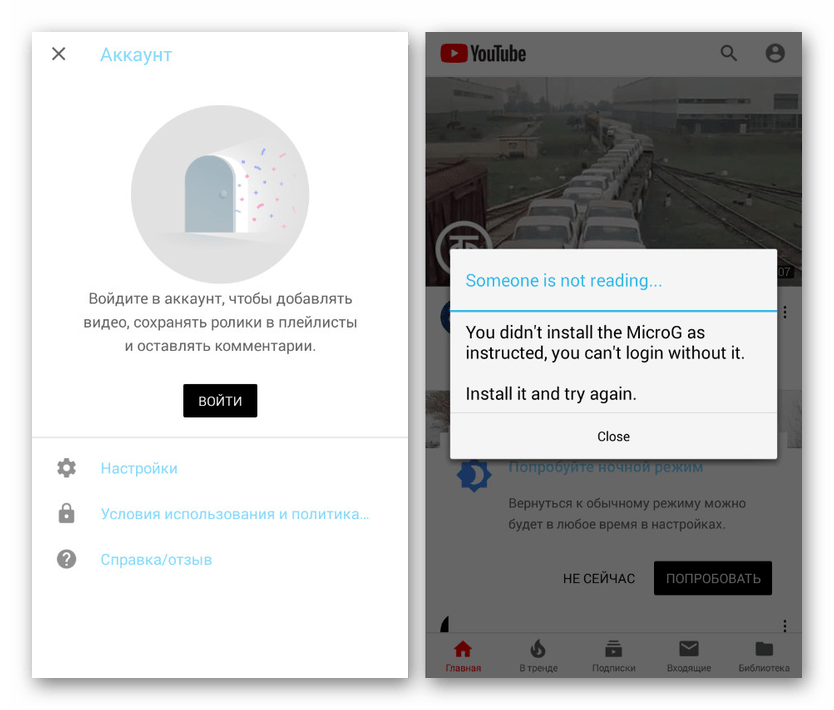
При просмотре видеороликов приложением используется тот же плеер, что и на стандартном Ютубе, за исключением встроенной рекламы вначале. Более того, помимо вступительного объявления, каждая вставка будет автоматически пропущена.
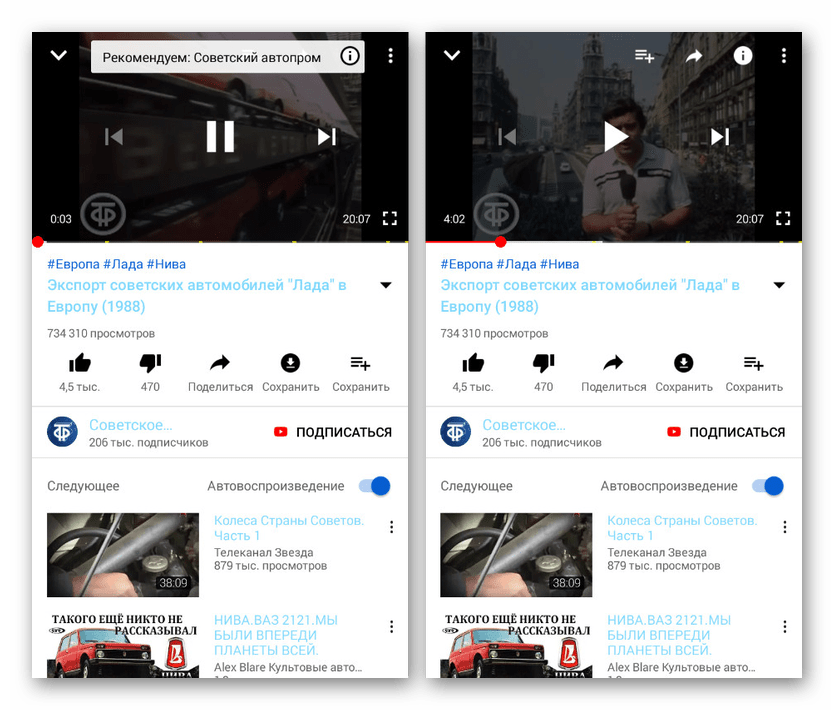
Шаг 4: Авторизация
-
Этот шаг не является обязательным, однако без учетной записи будет довольно сложно использовать приложение на постоянной основе. Чтобы произвести вход, необходимо для начала вернуться на ранее указанный официальный сайт YouTube Vanced и на странице с версиями приложения найти блок «MicroG Download».
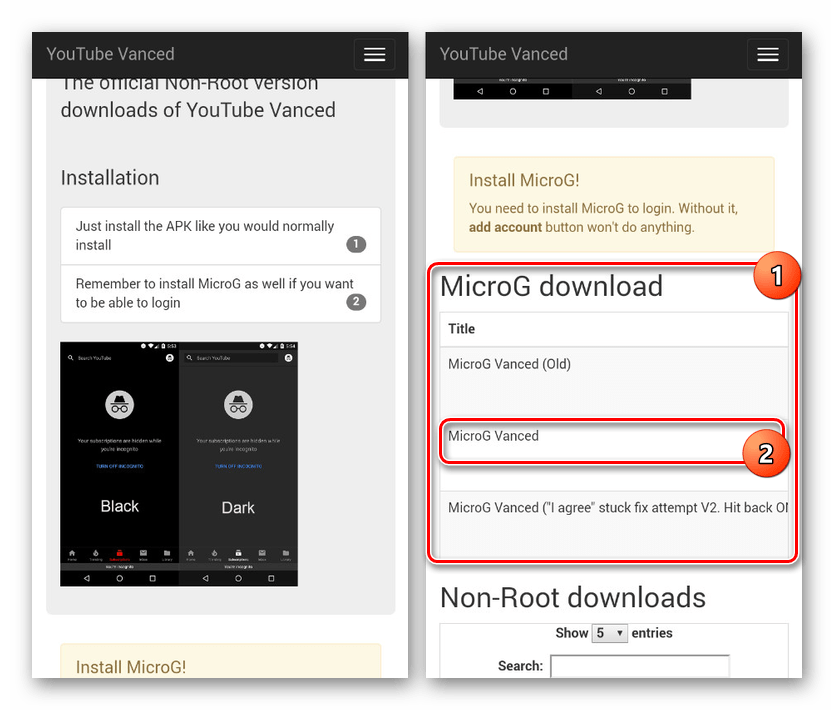
После выбора одной из версий автоматически начнется скачивание еще одного приложения microG YouTube Vanced. Сохраните его точно так же, как и в предыдущем случае.
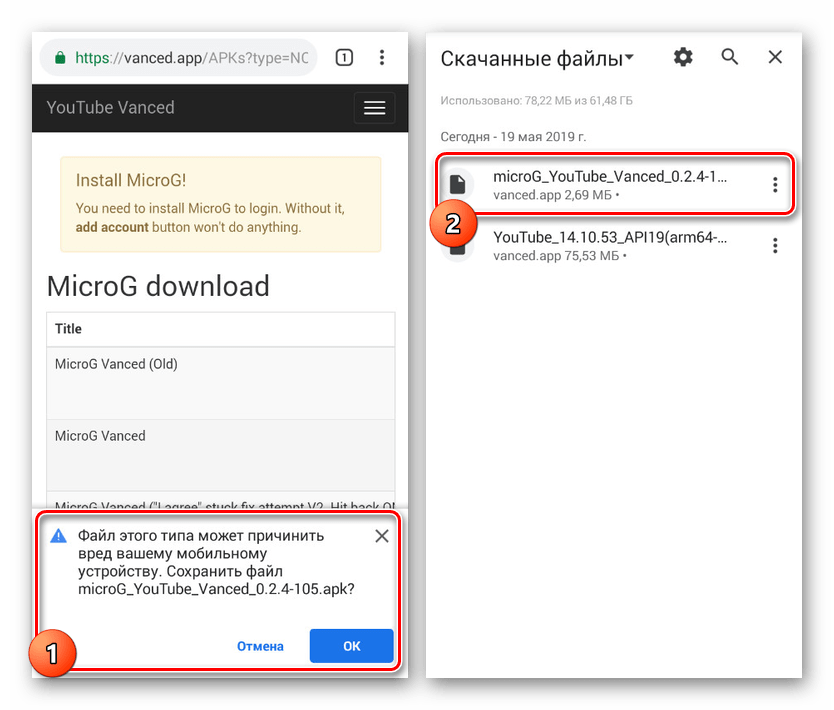
Дальше откройте файловый менеджер и выберите файл в папке с загрузками. Произведите установку, предоставив приложению все необходимые разрешения на доступ к устройству.
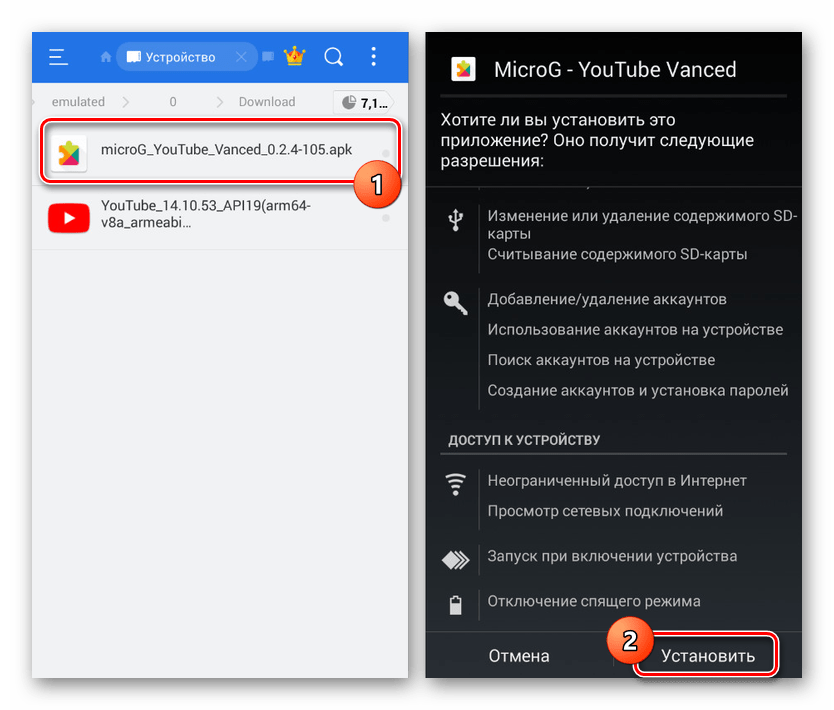
Получить доступ к microG не получится, так как пользовательский интерфейс у него отсутствует, однако теперь можно выполнить вход через «Настройки» YouTube Vanced. Для этого откройте приложение, тапните по значку профиля в правом верхнем углу страницы и нажмите «Войти».

Во всплывающем окне нажмите по строке «Добавить аккаунт» и дождитесь завершения проверки.
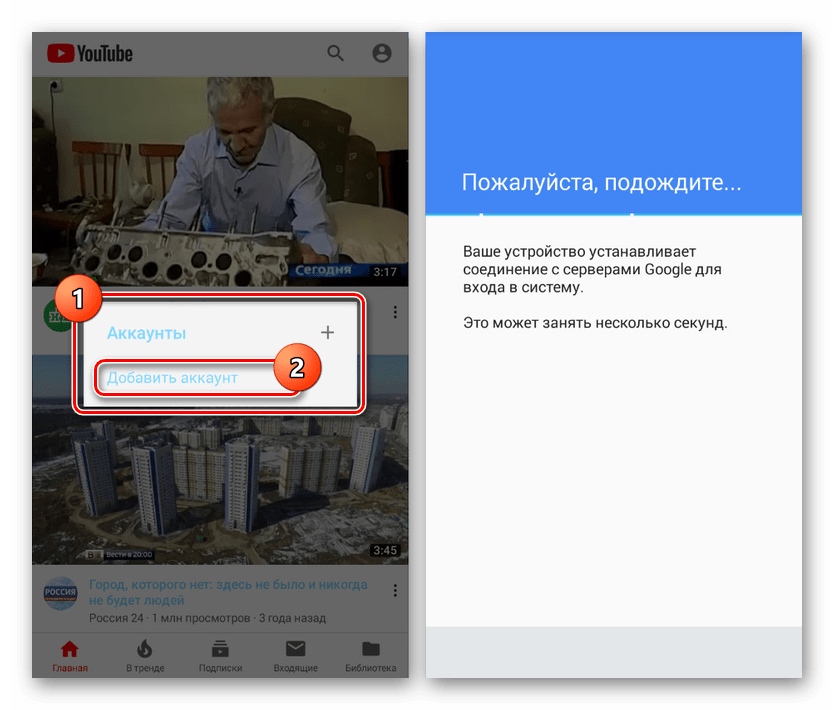
Укажите данные от учетной записи Google и подтвердите авторизацию с помощью кнопки «Далее».
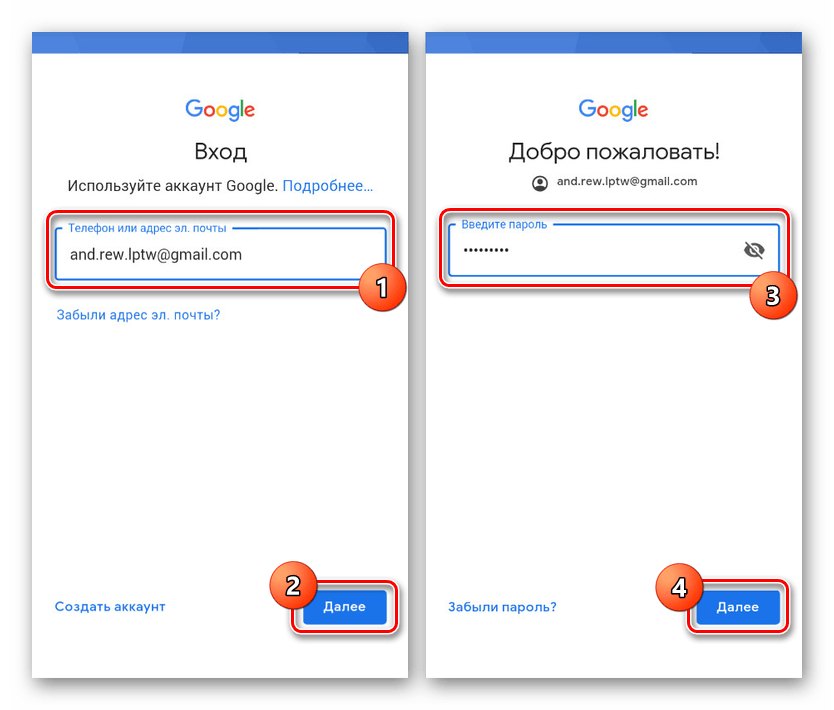
При успешном завершении процедуры вы будете перенаправлены в приложение и автоматически авторизованы.
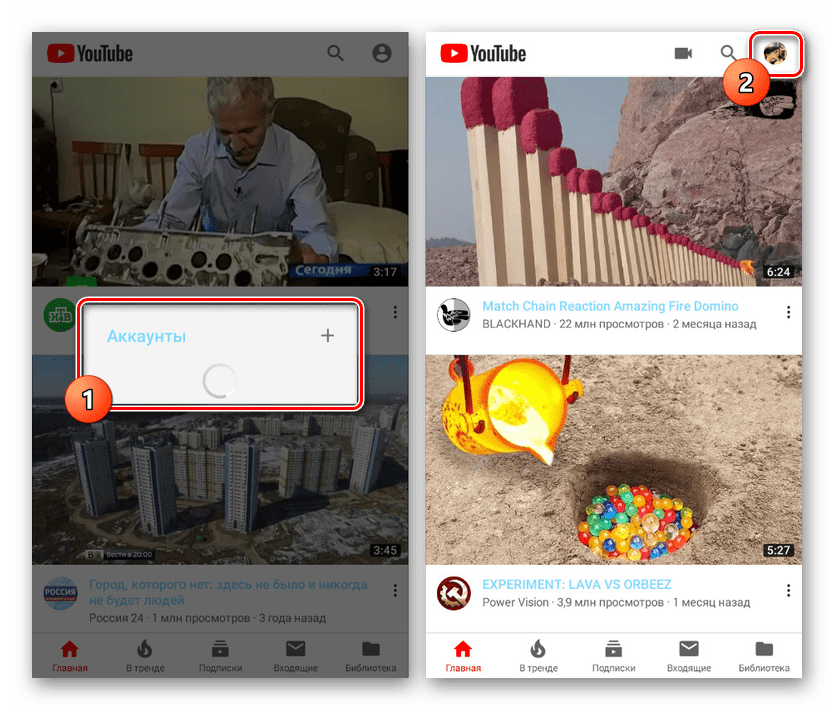
Все остальные особенности управления учетной записью, включая доступ к YouTube Premium, будут сохранены в полном объеме в соответствии с классическим приложением. При этом смена аккаунта по необходимости производится похожим образом через специальное окно.
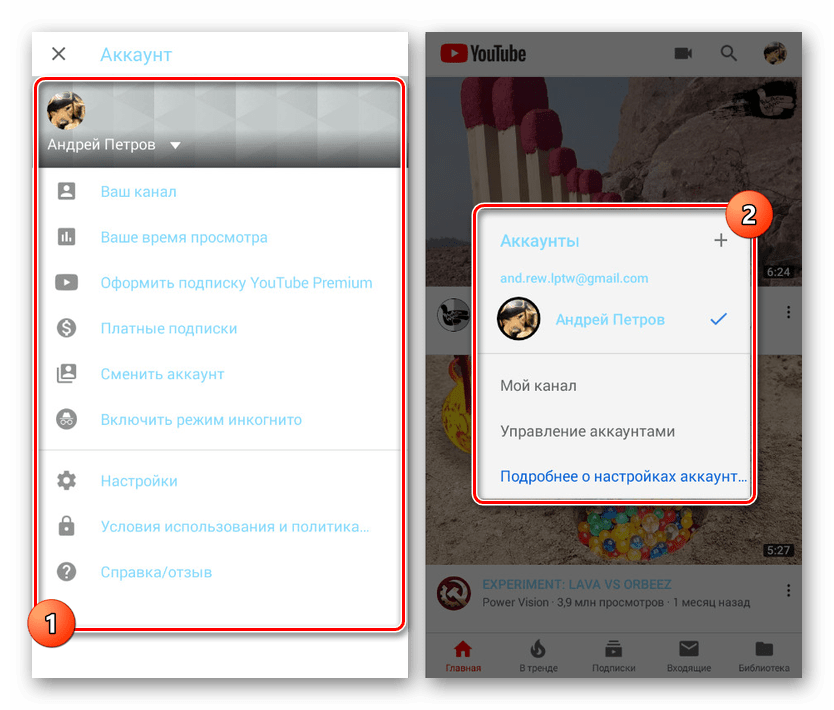
На этом заканчиваются особенности YouTube Vanced. Приложение является лучшей альтернативой официальному клиенту. К тому же за счет дополнительных компонентов можно произвести авторизацию с помощью учетной записи Google, тем самым сделав приложение гораздо удобнее, нежели оригинал.
Способ 3: Cygery AdSkip
По аналогии с предыдущим методом, это приложение нацелено на работу с рекламой, однако вместо полноценной блокировки позволяет в автоматическом режиме пропускать вставки в роликах. Этот метод сугубо дополнительный и стабильно работает с последней версией YouTube для Android.
-
Воспользуйтесь представленной выше ссылкой, чтобы загрузить последнюю актуальную версию программы. Для установки на Android-устройстве должна быть включена функция добавления ПО из «Неизвестных источников».
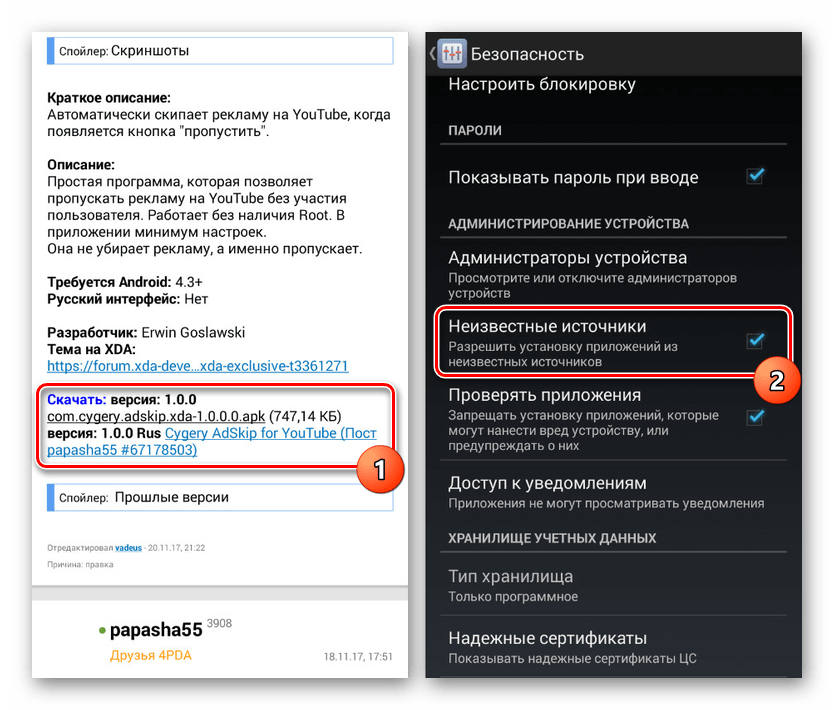
Сразу после установки на экране появится всплывающее окно с предложением включить «Accessibility Service». Нажмите «ОК» для активации, так как без этой службы приложение будет неработоспособно.
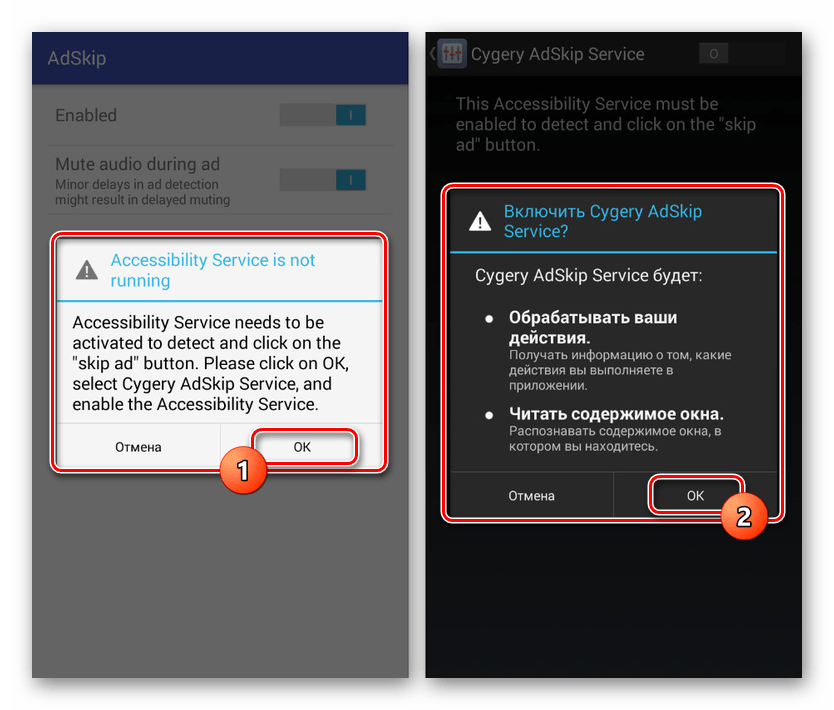
Вернувшись на главную страницу, вы столкнетесь с единственными функциями, предоставляемыми приложением. Первый вариант предназначен для активации AdSkip, в то время как второй пункт позволяет автоматически блокировать звук в рекламных вставках.
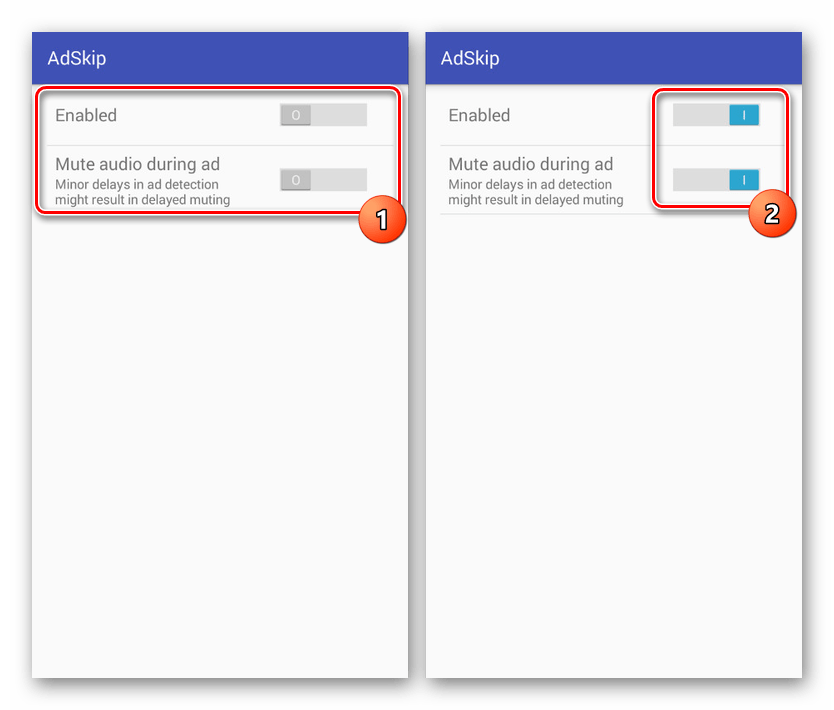
На этом работу с приложением можно завершить. Далее попробуйте зайти на YouTube и открыть ролик со встроенной рекламой, чтобы убедиться в успешном включении функции пропуска.
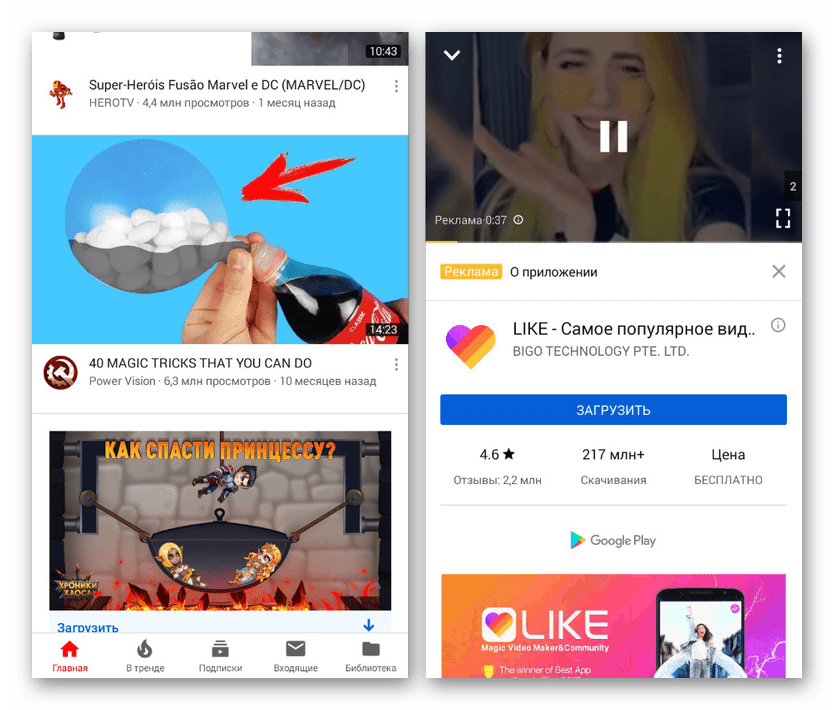
Этот метод отлично справляется с возложенной задачей, но так как факт наличия рекламы не отменяется, использовать его стоит только в тех случаях, когда прочие методы оказались неработоспособными.
Способ 4: Премиум-подписка
Последним и единственным официальным методом обхода рекламы на YouTube является приобретение премиум-подписки, предоставляющей также ряд дополнительных преимуществ вроде доступа к Originals. В течение некоторого времени использовать подписку можно на безвозмездной основе, однако по истечении пробного периода каждый месяц придется оплачивать по 199 рублей.
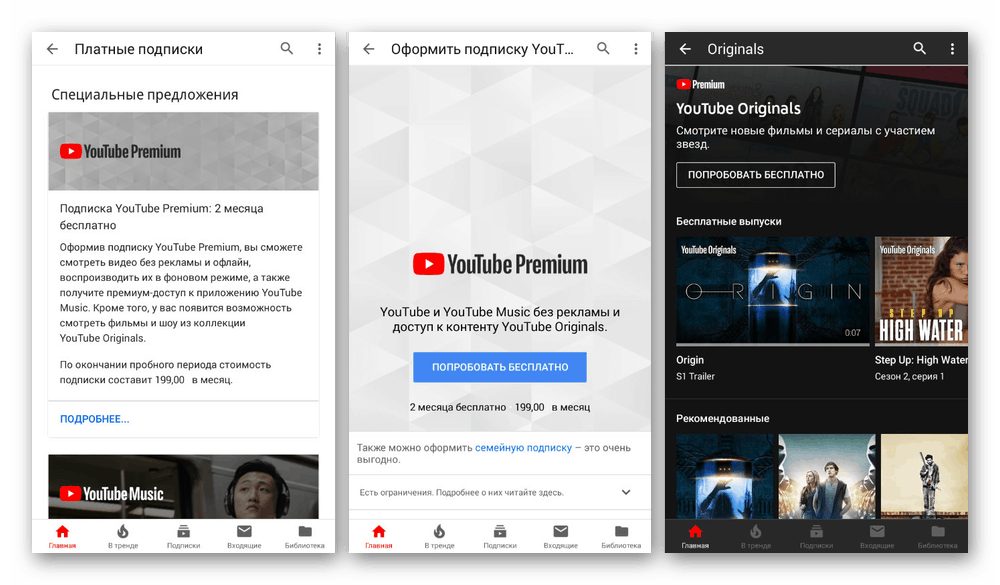
Если вы действительно часто пользуетесь рассматриваемым видеохостингом, просматриваете множество видеороликов и слушаете музыку, такой вариант стоит учитывать. К тому же нельзя дать гарантию, что способы блокировки рекламы, включая альтернативный клиент, будут работать стабильно спустя некоторое время.
Заключение
Мы рассмотрели все существующие методы блокировки объявлений на YouTube и даже отдельное приложение, исключающее рекламу. Для достижения большей эффективности, описанные подходы лучше всего комбинировать между собой. Кроме того, вполне возможно, что появятся способы обхода рекламы с помощью традиционных блокировщиков.
 Мы рады, что смогли помочь Вам в решении проблемы.
Мы рады, что смогли помочь Вам в решении проблемы.
Добавьте сайт Lumpics.ru в закладки и мы еще пригодимся вам.
Отблагодарите автора, поделитесь статьей в социальных сетях.
 Опишите, что у вас не получилось. Наши специалисты постараются ответить максимально быстро.
Опишите, что у вас не получилось. Наши специалисты постараются ответить максимально быстро.
Използване на YouTube без реклами на Android
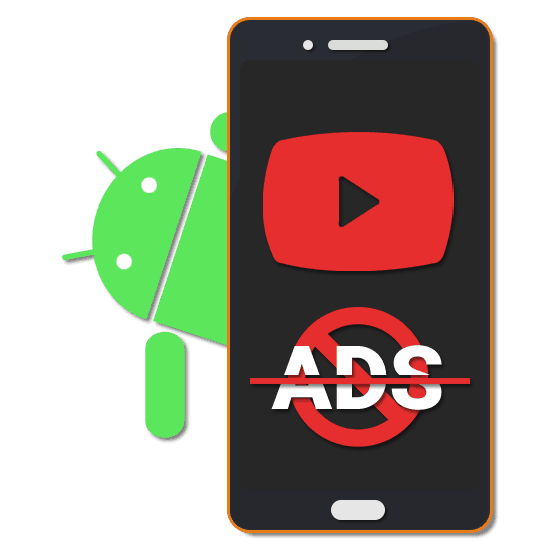
Основният проблем за повечето потребители на видео хостинг YouTube на Android е реклама, която се появява в почти всеки видеоклип със закъснение, докато не може да бъде пропусната. Освен това, често рекламите са не само в гледаните видеоклипове, но и на обикновени страници. Специално за този случай сме подготвили няколко опции за блокиране на реклами.
Блокиране на реклами в YouTube
Във въпросния видео хостинг рекламата е основното средство за доходи, поради което с всяка нова актуализация на приложението съществуващите вратички преди това активно се елиминират. Разбира се, можете да се върнете към по-стара версия, но практически няма да има полза в това. Освен това ще разгледаме главно програми на трети страни, които консумират ресурси на устройството, но гарантират липсата на реклами.
Метод 1: Рекламни блокери
Приложения за блокиране на реклами като AdGuard и AdBlock, въпреки многото платени функции, са най-добрите варианти сред многобройните връстници. Но в YouTube нито една от тези програми не работи по редица причини, което е особено вярно за устройства с най-новата версия на операционната система. Има начини за заобикаляне на тези ограничения, но това вероятно ще изисква платена версия на софтуера и Root.
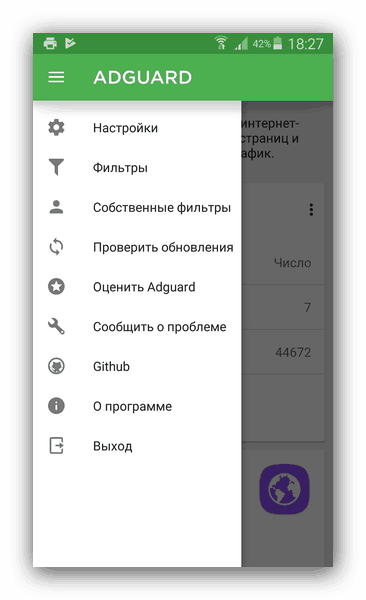
Дори като се имат предвид тези функции, този метод все още е важно да се спомене, тъй като можете да използвате AdGuard и AdBlock по предназначение за блокиране на реклами в инсталирани браузъри. Това ще ви позволи да използвате мобилната версия на YouTube през всеки уеб браузър с напълно премахнати реклами, независимо дали става въпрос за вмъкване или контекстуална реклама.
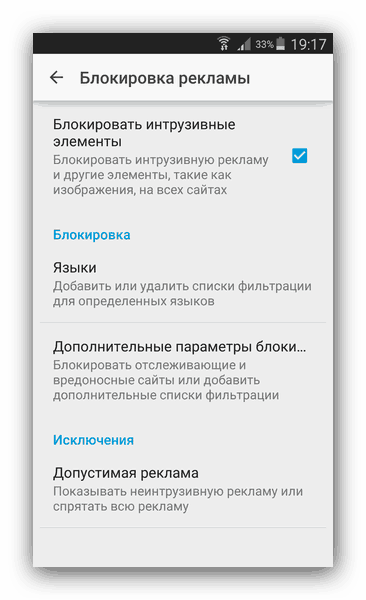
Метод 2: YouTube Vanced
За разлика от, в по-голямата си част, недостатъчно ефективни рекламни блокери, винаги можете да използвате алтернативния клиент на YouTube, който предоставя напълно идентичен набор от функции, но с рязана реклама. Нарича се YouTube Vanced и можете да го изтеглите само от официалния уебсайт, докато Play Market приложението липсва по очевидни причини.
Стъпка 1: Изтеглете
-
Чрез браузъра кликнете върху връзката по-горе и намерете блока „Изтегляне без корен“ на страницата. Докоснете бутона „Изтегляния“, за да отидете в списъка с версии на приложения, които не изискват root.
Забележка: Ако устройството има права на Root, можете да използвате и други версии.
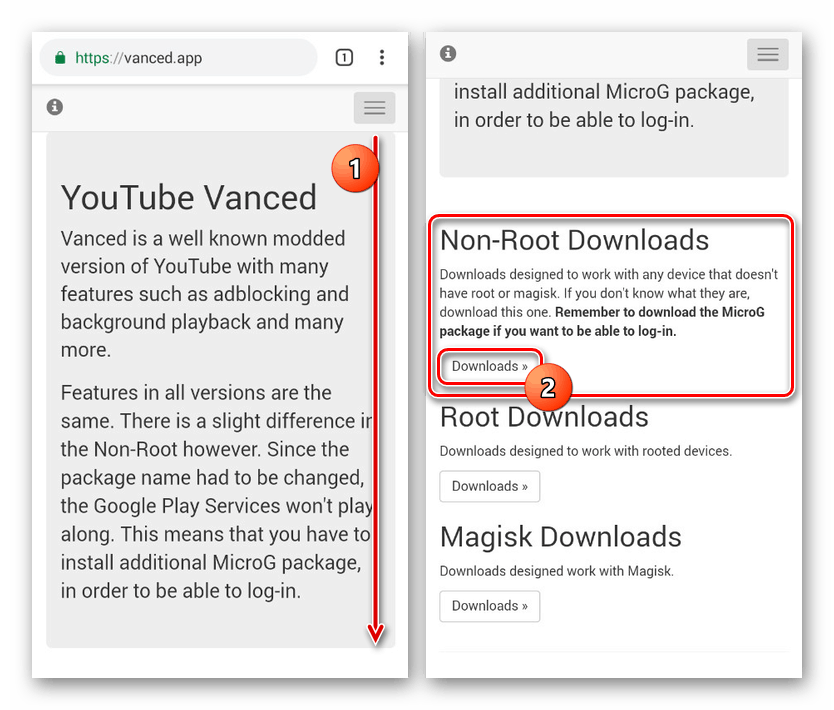
Страницата, която се отваря, има кратко обяснение на разликите между всяка версия. За да изтеглите, намерете секцията „Изтегляне без корен“ и кликнете върху една от опциите.
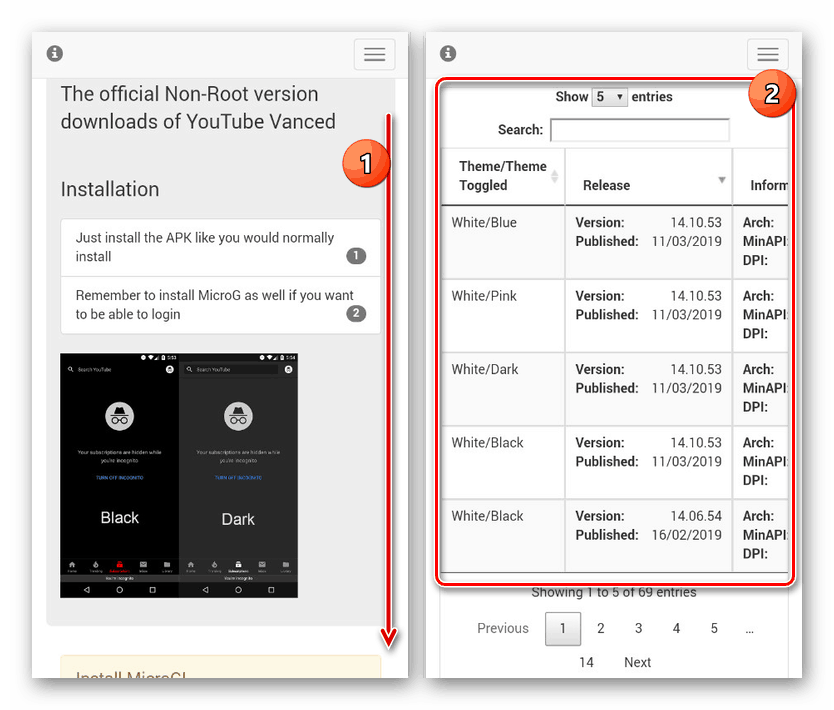
Ще бъдете подканени да изтеглите APK файла на приложението. Запазете го на всяко удобно място в паметта на устройството с Android.
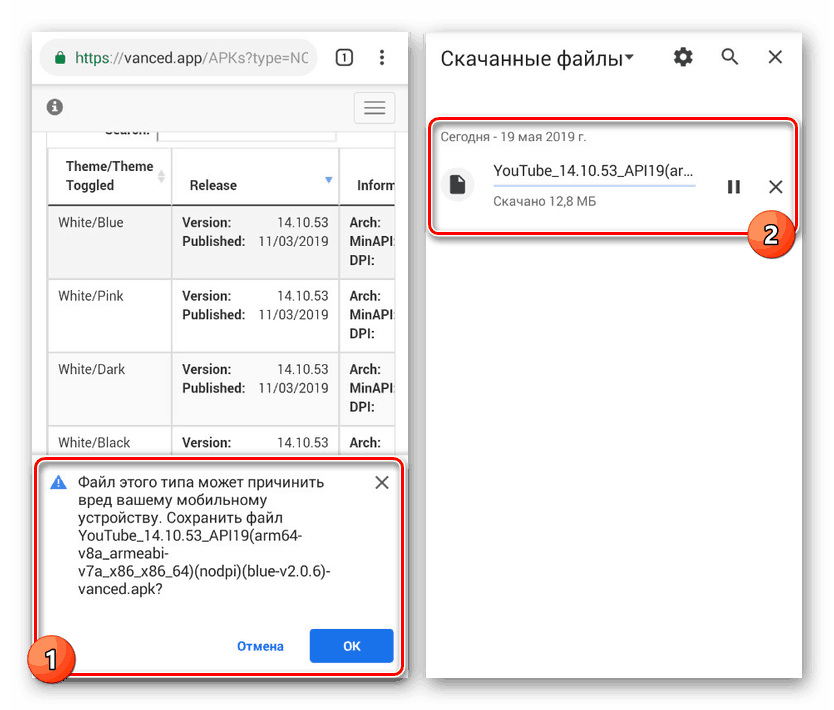
Стъпка 2: Инсталиране
-
Преди да разопаковате приложението, първо отидете на „Настройки“ , отворете страницата „Приложения“ и се уверете, че няма официален клиент на YouTube. Ако не сте го изтрили по-рано, деинсталирайте с помощта на бутона „Изтриване“ .
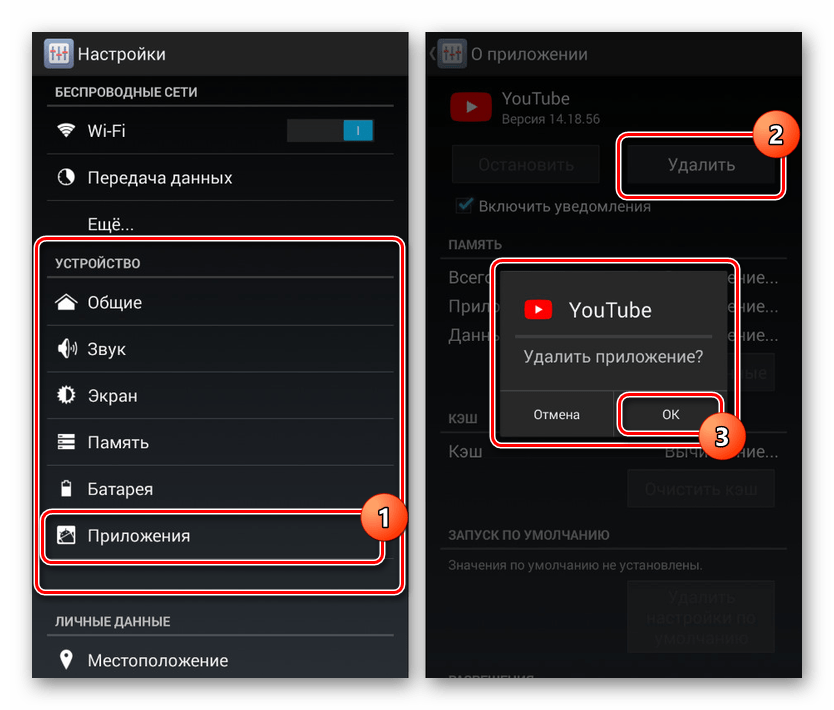
След като се справите с предишната стъпка, отворете отново „Настройки“ , намерете блока „Лични данни“ и докоснете линията „Защита“ . Тук трябва да поставите отметка в квадратчето до „Неизвестни източници“ в секцията „Администриране на устройства“ .
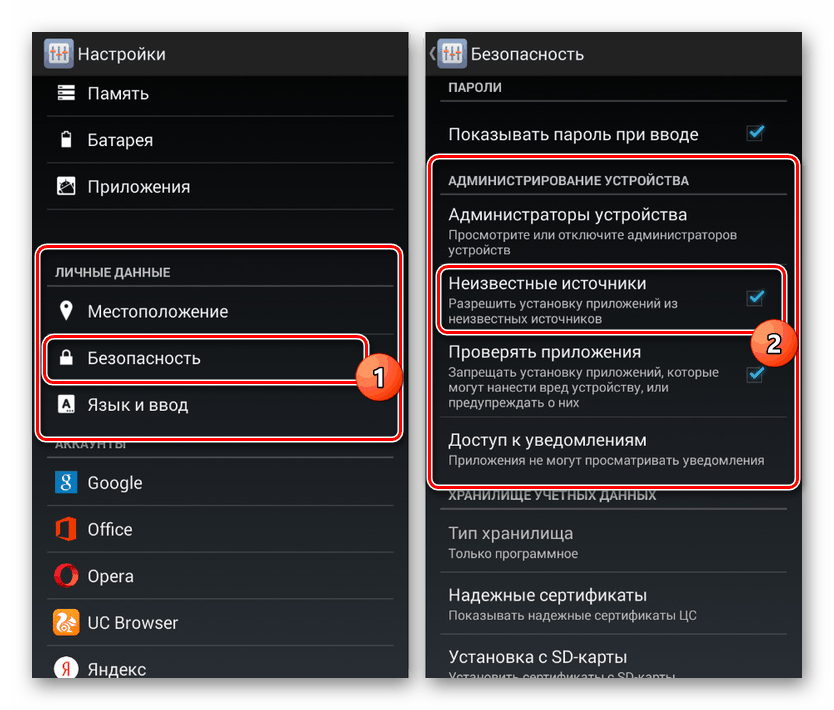
Използвайте инсталиран файлов мениджър, отидете в папката за изтегляне и кликнете върху файла с APK YouTube Vanced. Желателно е софтуерът да е бил оборудван с права на Root.
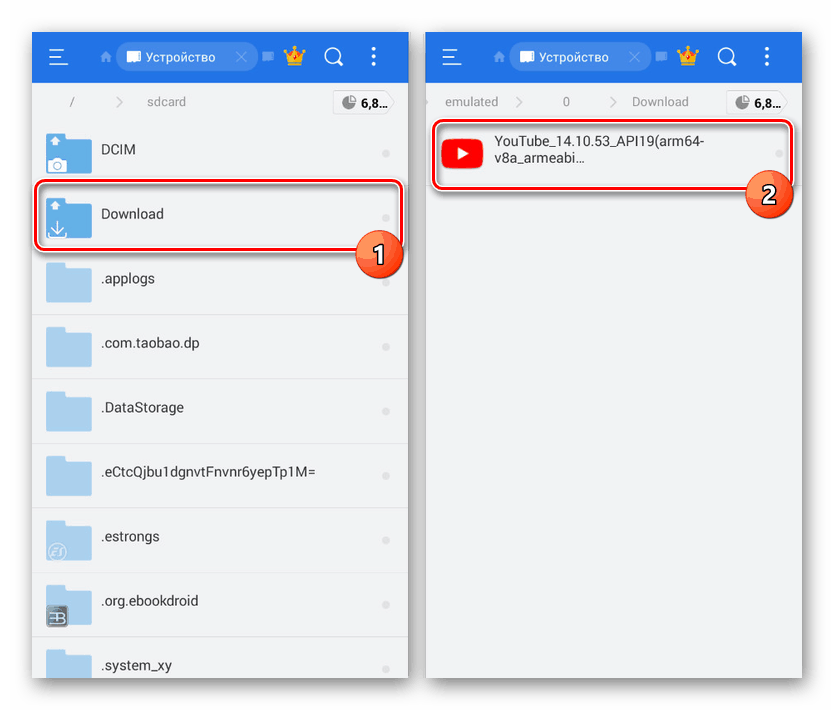
Чрез контекстното меню потвърдете, че приложението е добавено с бутона „Инсталиране“ и предоставете допълнителни разрешения. Веднага след това инсталацията ще започне и процедурата ще бъде завършена.
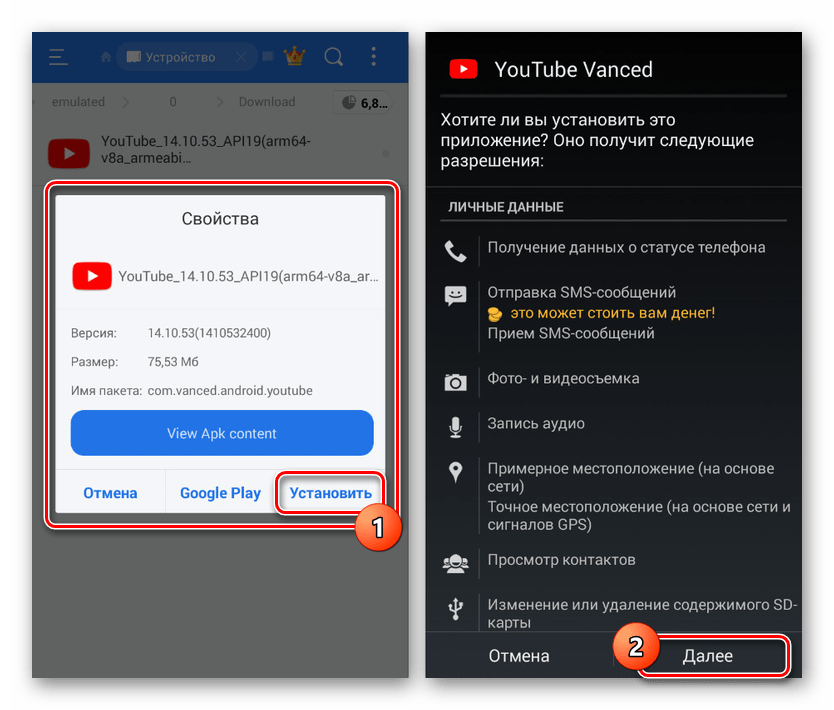
Стъпка 3: Използвайте
-
По отношение на използването на YouTube, Vanced, както вече споменахме, на практика не се различава от класическото приложение в Google Play Store. Основната и най-забележима разлика на пръв поглед е външният вид.
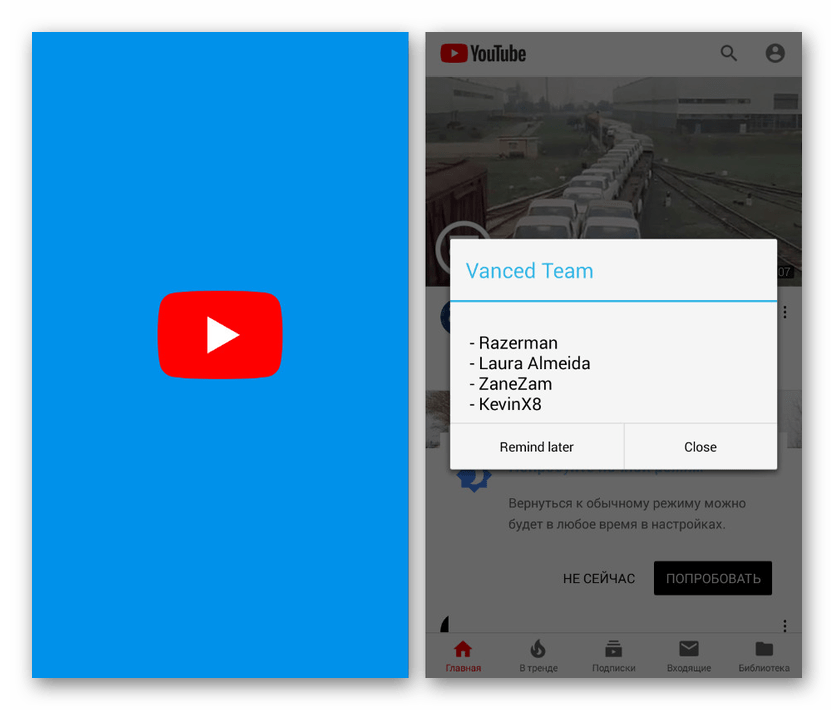
Доста важна характеристика е липсата на настройки на акаунта и като цяло възможността за познаване на авторизацията. Но това е достатъчно лесно да се поправи.
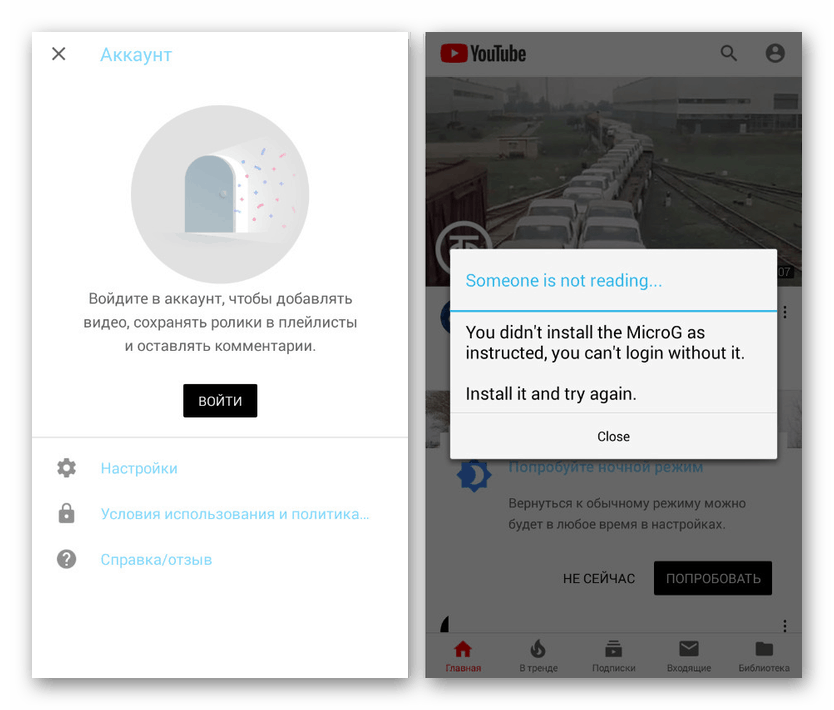
Когато гледате видеоклипове, приложението използва същия плейър, както в стандартния YouTube, с изключение на вградената реклама в началото. Освен това, в допълнение към встъпителното съобщение, всяка вложка ще бъде автоматично пропусната.
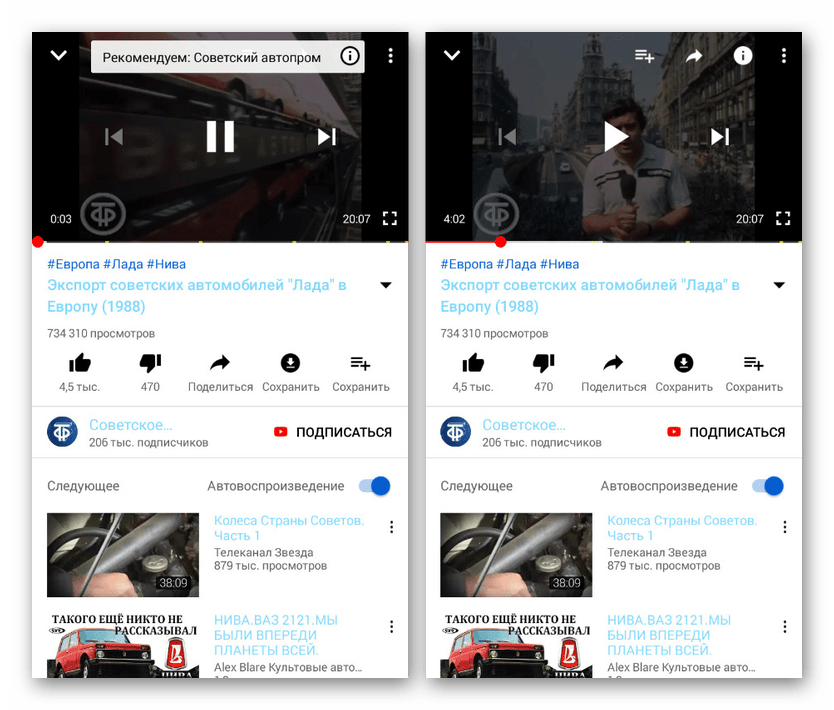
Стъпка 4: Вход
-
Тази стъпка не е задължителна, но без акаунт ще бъде доста трудно да се използва приложението непрекъснато. За да влезете, първо трябва да се върнете на предварително посочения официален уебсайт на YouTube Vanced и да намерите блока „Изтегляне на MicroG“ на страницата с версията на приложението.
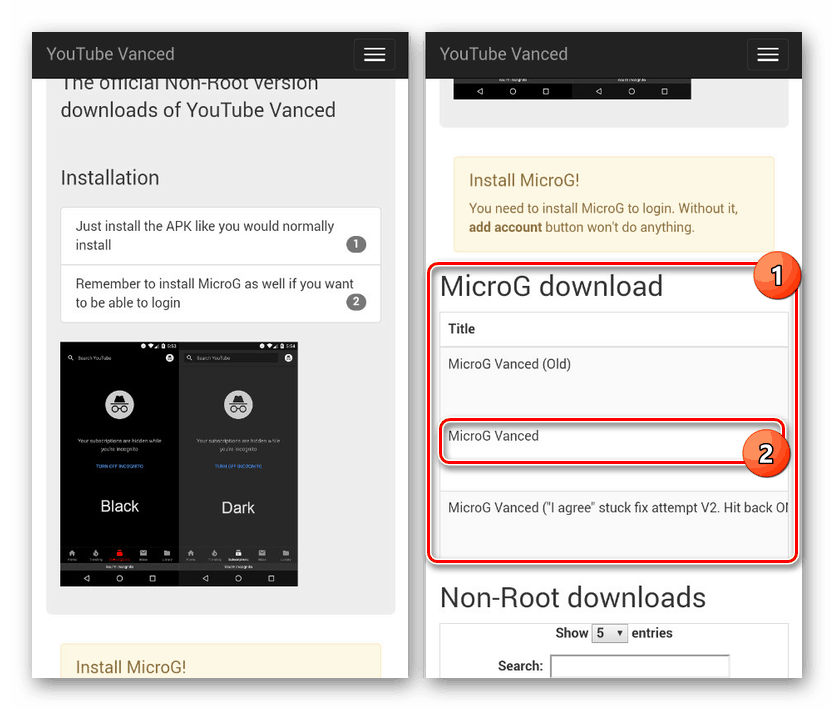
След като изберете една от версиите, изтеглянето на друго MicroG YouTube Vanced приложение автоматично ще започне. Запазете го по същия начин, както в предишния случай.
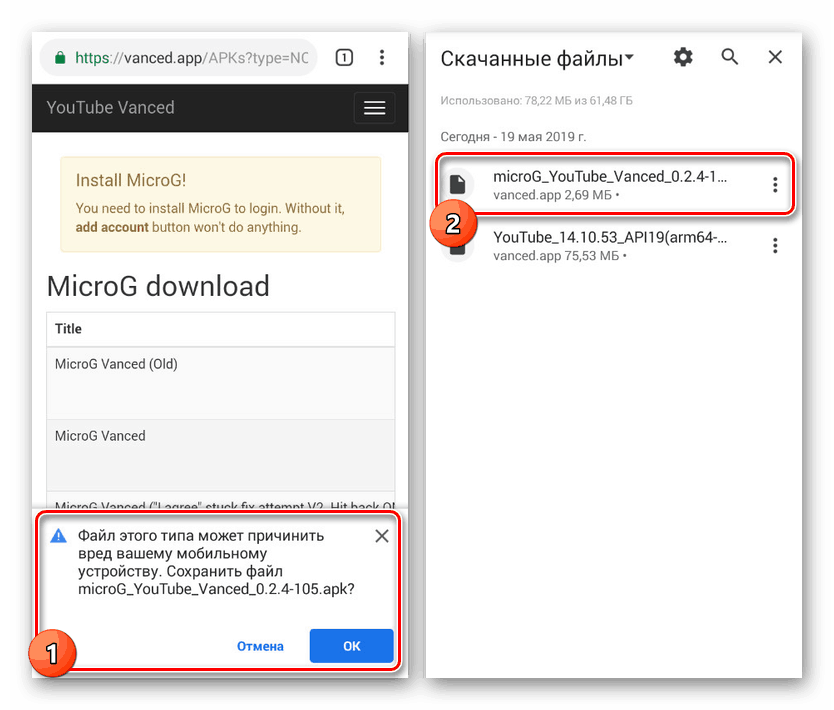
След това отворете файловия мениджър и изберете файла в папката за изтегляне. Инсталирайте, като давате на приложението всички необходими разрешения за достъп до устройството.
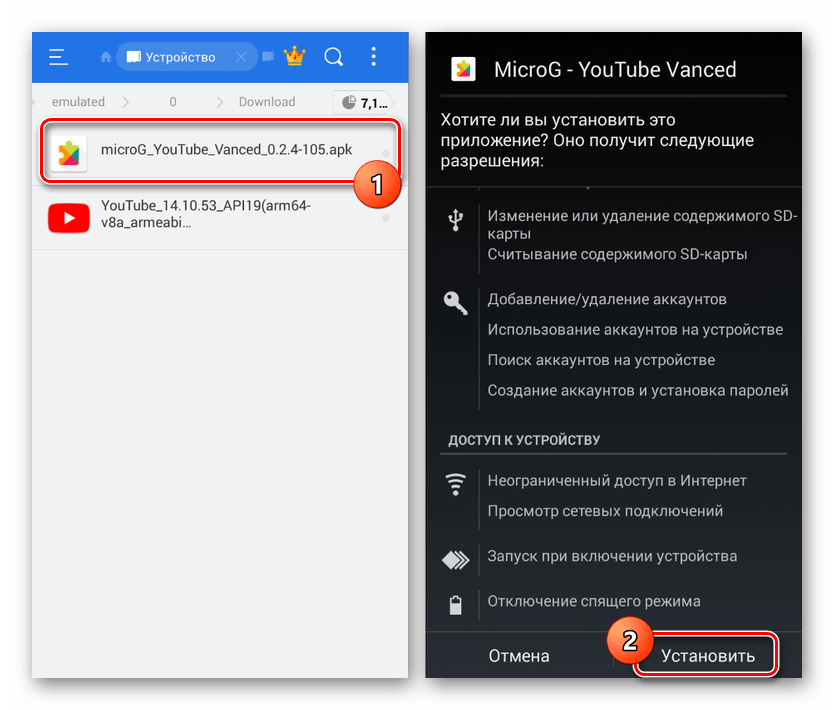
Няма да можете да получите достъп до microG, тъй като той няма потребителски интерфейс, но сега можете да влезете в YouTube чрез „Настройки“ . За целта отворете приложението, докоснете иконата на профила в горния десен ъгъл на страницата и кликнете върху „Вход“ .
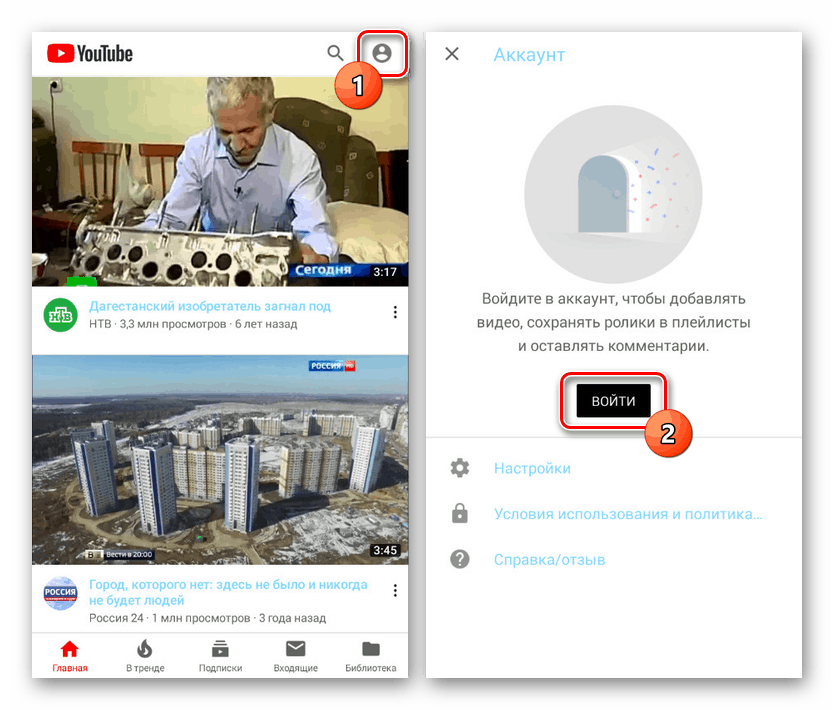
В изскачащия прозорец щракнете върху реда „Добавяне на акаунт“ и изчакайте да приключи проверката.
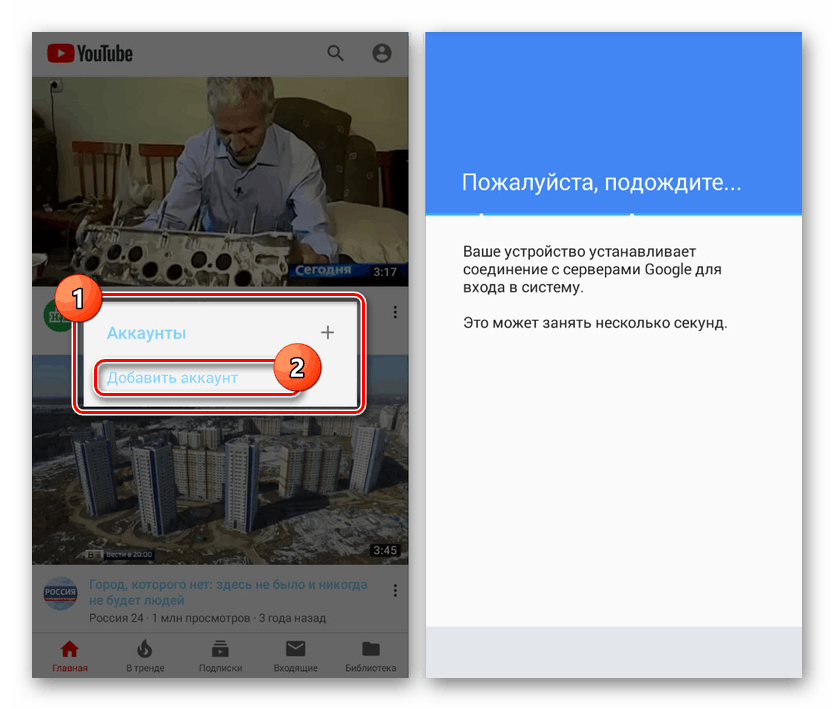
Въведете данните от вашия акаунт в Google и потвърдете оторизацията с бутона „Напред“ .
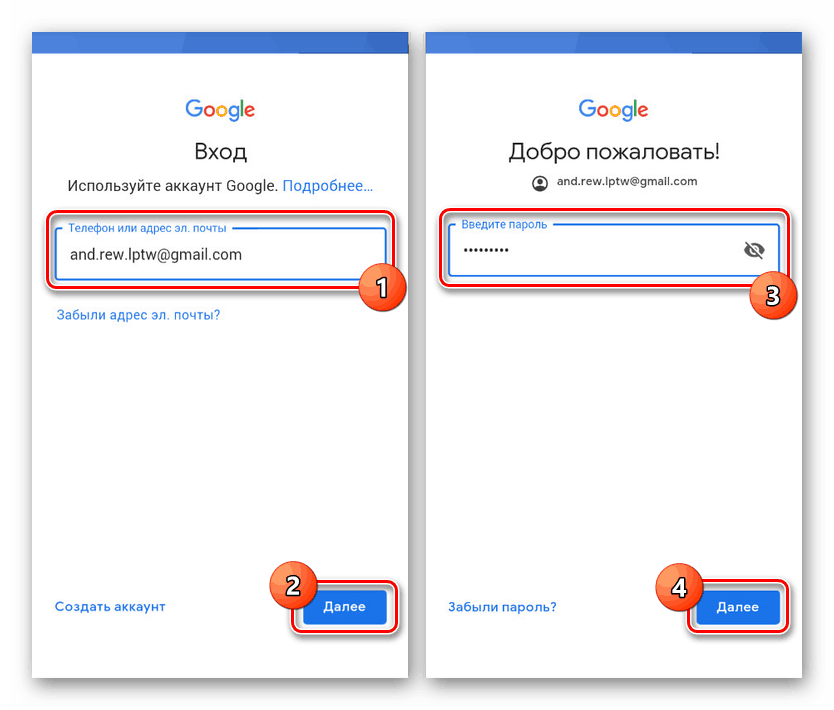
След успешното приключване на процедурата ще бъдете пренасочени към заявлението и автоматично оторизирани.
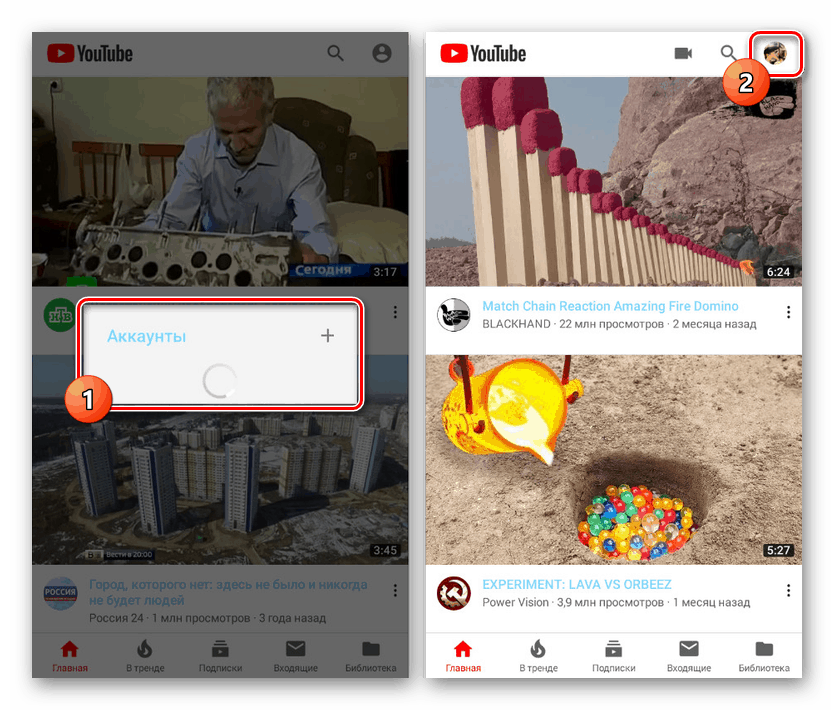
Всички други функции за управление на акаунти, включително достъп до YouTube Premium, ще бъдат напълно запазени в съответствие с класическото приложение. В този случай промяната на акаунта, ако е необходимо, се извършва по подобен начин през специален прозорец.
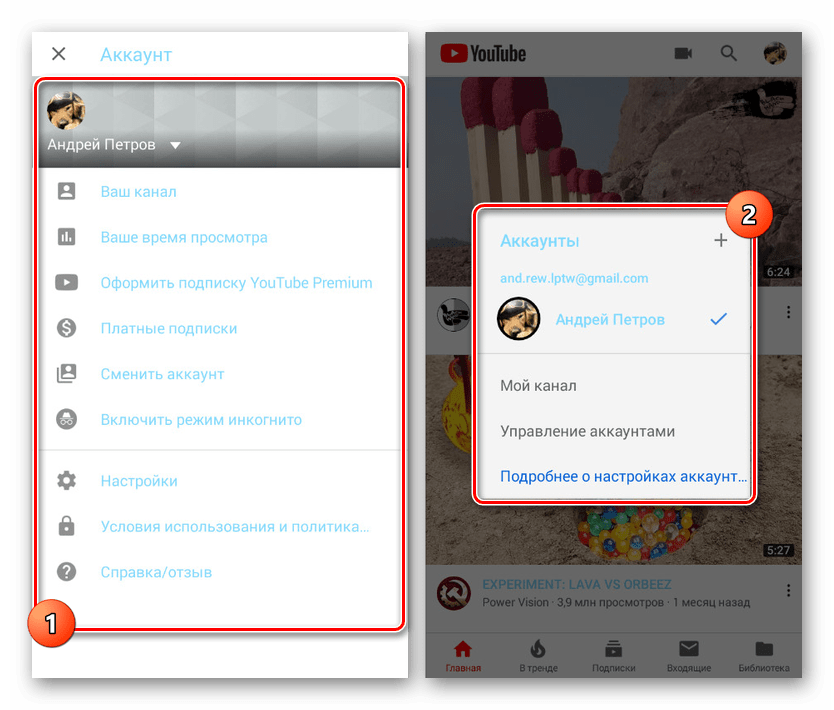
Тук приключват функциите на YouTube Vanced. Приложението е най-добрата алтернатива на официалния клиент. Освен това, благодарение на допълнителни компоненти, можете да упълномощавате с вашия акаунт в Google, като по този начин правите приложението много по-удобно от оригинала.
Метод 3: Cygery AdSkip
По аналогия с предишния метод, това приложение е насочено към работа с реклама, но вместо пълно блокиране, ви позволява автоматично да пропускате вложки в реклами. Този метод е чисто незадължителен и работи стабилно с най-новата версия на YouTube за Android.
-
Използвайте връзката по-горе, за да изтеглите последната актуална версия на програмата. За да инсталирате на устройство с Android, трябва да е активирана функцията за добавяне на софтуер от «Неизвестни източници» .
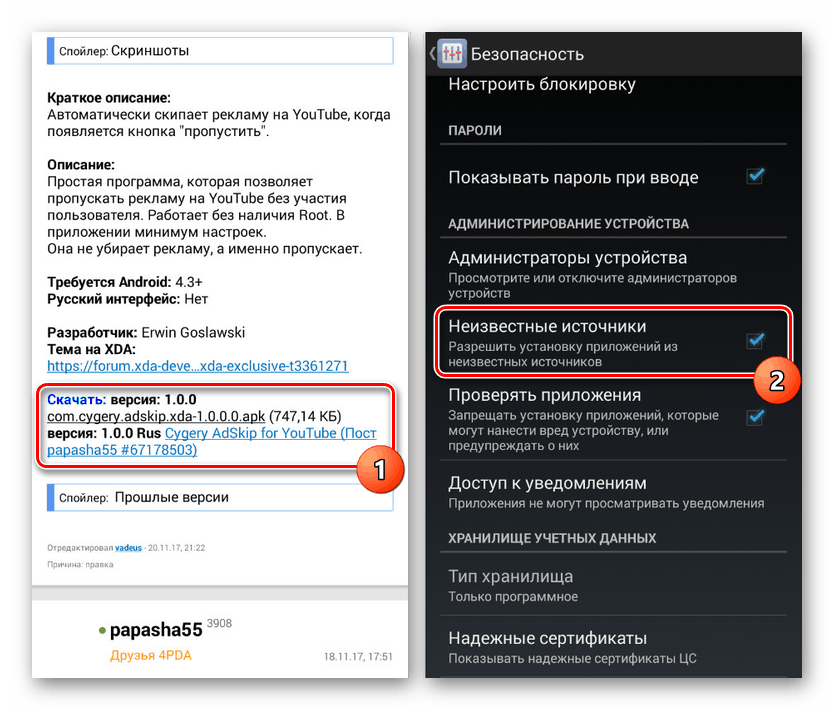
Веднага след инсталирането на екрана ще се появи изскачащ прозорец с молба да активирате „Услугата за достъпност“ . Щракнете върху „OK“, за да активирате, тъй като без тази услуга приложението няма да работи.
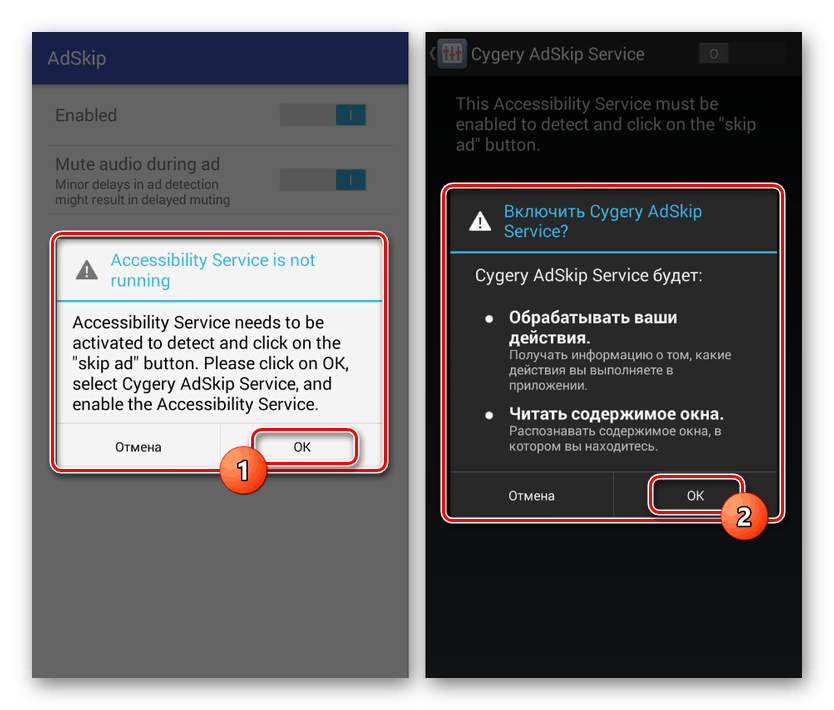
Връщайки се на главната страница, ще попаднете на единствените функции, предоставени от приложението. Първата опция е предназначена да активира AdSkip, докато втората възможност ви позволява автоматично да блокирате звука в рекламните вложки.
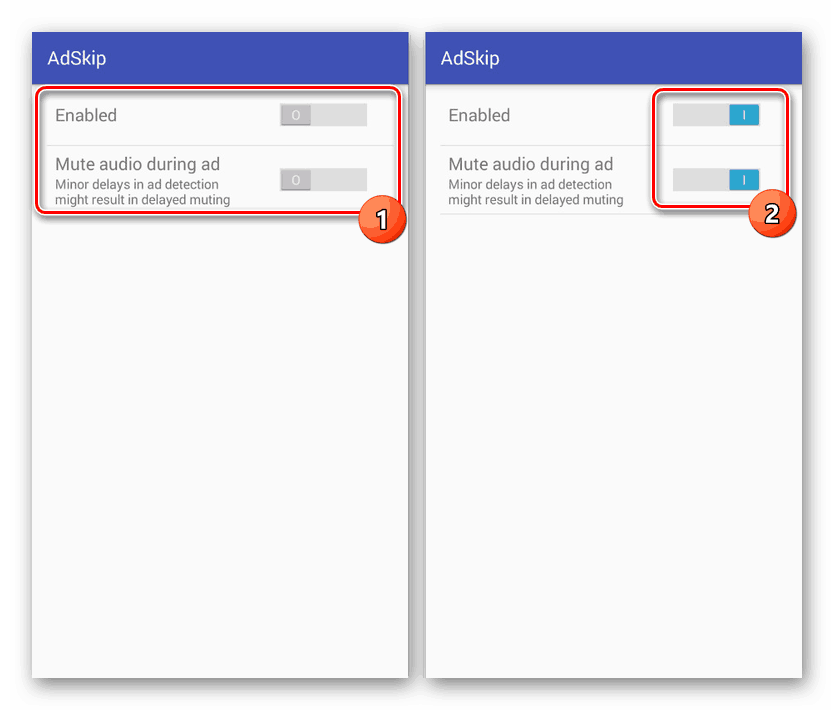
На това работата с приложението може да бъде завършена. След това опитайте да отидете в YouTube и да отворите видеоклип с вградена реклама, за да се уверите, че функцията за пропускане е успешно активирана.
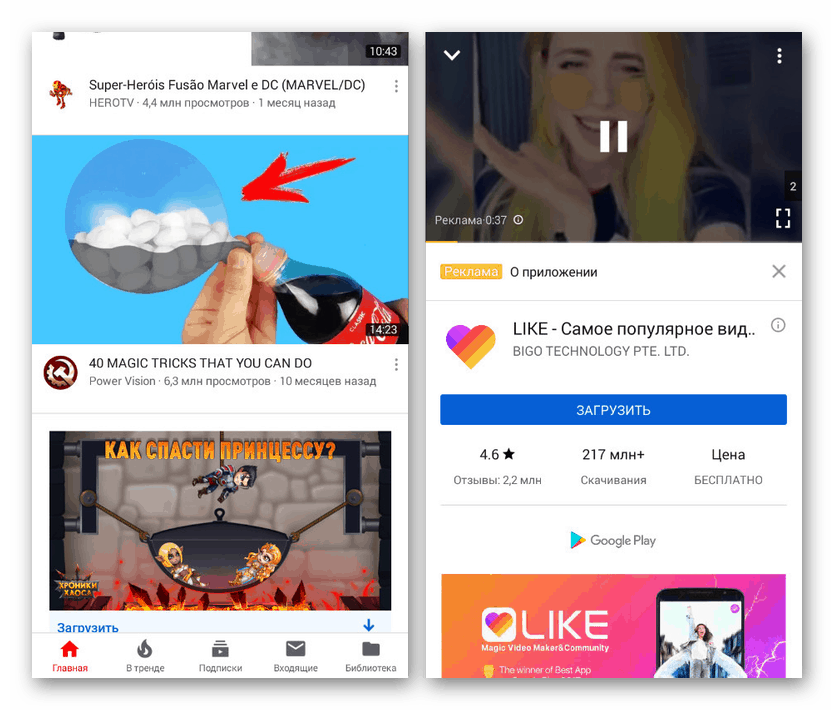
Този метод перфектно се справя с поставената задача, но тъй като фактът на наличието на реклама не е отменен, струва си да го използвате само в случаите, когато други методи се оказаха неработещи.
Метод 4: Премиум абонамент
Последният и единствен официален метод за обхождане на реклами в YouTube е закупуването на премиум абонамент, който също така предоставя редица допълнителни предимства, като достъп до оригиналите. Известно време можете да използвате абонамента безплатно, но след изтичане на пробния период, ще трябва да плащате 199 рубли всеки месец.
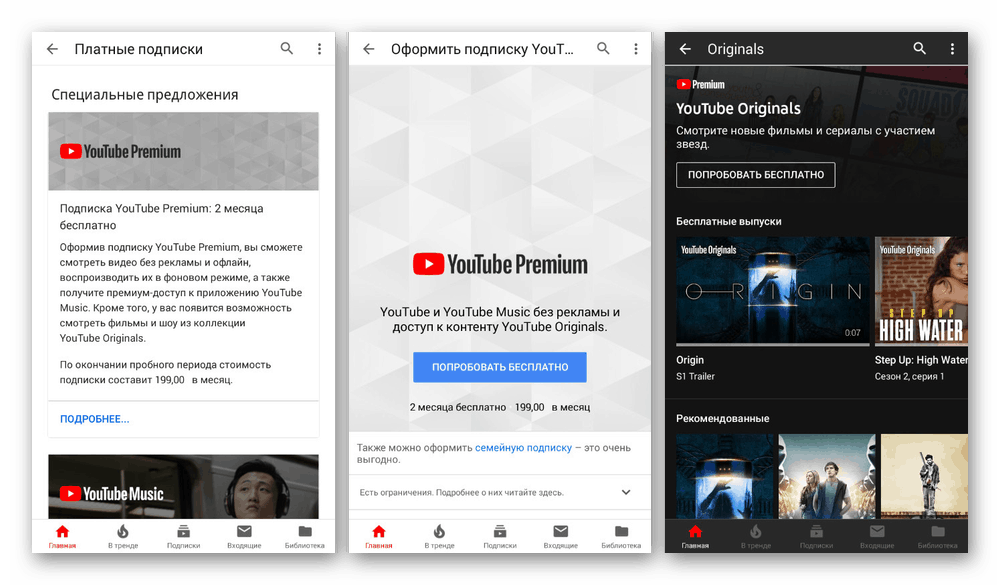
Ако наистина често използвате въпросния видео хостинг, гледате много видеоклипове и слушате музика, тази опция трябва да се обмисли. Освен това не можете да гарантирате, че методите за блокиране на реклами, включително алтернативния клиент, ще работят стабилно след известно време.
заключение
Разкрихме всички съществуващи методи за блокиране на реклами в YouTube и дори самостоятелно приложение за изключване на реклами. За постигане на по-голяма ефективност описаните подходи са най-добре комбинирани един с друг. Освен това е възможно да има начини да се заобиколи рекламата, използвайки традиционните блокери.
Ютуб без рекламы на Андроид без рут прав + YouTube Vanced ?
 Надоело смотреть рекламу в роликах YouTube? Тогда эта коротенькая статья для Вас! Напишу вкратце — в конце статьи приложу программу для просмотра ютуб без рекламы. То есть — это обычное приложение youtube на андроид гаджеты с вырезанной рекламой, актуальное в 2020 году!
Надоело смотреть рекламу в роликах YouTube? Тогда эта коротенькая статья для Вас! Напишу вкратце — в конце статьи приложу программу для просмотра ютуб без рекламы. То есть — это обычное приложение youtube на андроид гаджеты с вырезанной рекламой, актуальное в 2020 году!
Также в этой версии нет привязки к аккаунту google, поэтому под своим логинов в эту версию войти не получится, зато нет надоедливой рекламы! ? Об этом и поведаю вам на сайте undelete-file.ru.
Без рекламы видеоролики и не нужны Рут права?
Да, совершенно верно — для этого root вовсе не нужен! Эта версия программы будет полезна тем пользователям, которые до сих пор не смогли или не получали рут на свой андроид, но реклама — достала… ? Можно её отключить, но это уже с правами суперпользователя, но сейчас не об этом…
Вот к примеру как в начале видео главной дороги (это просто пример) вставлен рекламный клип:

А далее по всему ролику утыкана реклама:

Раздражает? Тогда читайте дальше… ?
Как установить Ютуб без рекламы на Андроид?
Тут всё просто — нужно скачать программу, включить опцию в настройках установку из неизвестных источников — «Неизвестные источники» (если эта галочка ещё не стоит), у меня сейчас на coolpad cool1 установлена прошивка miui и здесь этот пункт называется «Сторонние приложения».

После загрузки — устанавливаете как обычную программу или игру на android и открываете знакомую иконку программы ютуб!
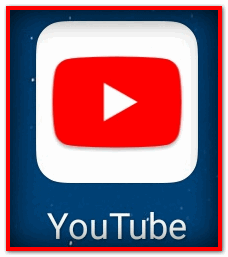
Вот и всё, теперь можете смотреть любые видео без рекламы!
Какие «минусы» ютуба без рекламы?
Для кого-то это может и не «страшно», но кому-нибудь будет не удобно пользоваться этой программой, так как есть не то чтобы минус, но небольшой недостаток — эта версия отвязана от PlayMarket и поэтому зайти в свой гугл аккаунт будет невозможно.

Соответственно и обновлений для этого ютуб приложения не будет, а с другой стороны — зачем?! Мы же хотели смотреть ютуб видео без рекламы — мы это получили! ? Но для youtube нужен интернет, можете бесплатно взломать вайфай через андроид, как мы писали тут и пользоваться бесплатным интернетом!
Как-то так… Всем удачи и весёлого настроения, хотя вот ещё что — рекомендую бесплатную программу tiktok, только будьте осторожно — реально затягивает, она получше каких-либо одноклассников, вк и т.д. А ниже выкладываю ссылку на прямую загрузку программы!
Скачать: Ютуб на Андроид без рекламы
Ещё один способ — ютуб вансед (youtube vanced)
Программа ютуб вансед лишена вышеописанного недостатка (невозможность войти в свой аккаунт), поэтому этот способ в 2020 году смотреть ролики без рекламы будет намного актуальнее! Несмотря на то, что можно скачать ютуб без рекламы с сайта 4pda, но при этом там следует для начала зарегистрироваться, у нас можете загрузить её без регистрации, напрямую, так же как и официальное приложение 1xbet!
Как правильно установить youtube vanced apk на андроид?
Ребят, блокировка рекламы реально работает, желтые точки есть на таймполоске (реклама), а по факту — надоедливой рекламы нет, её нет даже вначале воспроизведения и в конце + можно войти в свой аккаунт — супер! Теперь о тонкостях установки этого приложения:
- Чтобы войти в свой гугл аккаунт, нужно для начала установить приложение microg (ссылка будет ниже);

- Сразу же на этапе установки microg следует предоставить все разрешения программе, так как иконки этой утилиты нет;

- Выключить ограничения работы микрог в фоне, к примеру «умный режим», «отключенные уведомления» и т.д. ;

- Установить youtube vanced на андроид и запустить (это приложение уже имеет иконку) ;

- Далее — входим в свой аккаунт google;


- Готово.

Теперь ютуб без рекламы бесплатно работает на android, можно спокойно просматривать любые видео вашей истории, подписок и плейлистов! Поддерживается режим работы в фоне + оконный режим воспроизведения роликов:

Скачать youtube vanced и microg на Андроид
Скачать: YouTube Vanced последняя версия
Скачать: Microg последняя версия
Ну как вам? Помогла статья? Поделитесь с друзьями, чтобы они тоже могли смотреть видосы без рекламы!
Как смотреть YouTube без рекламы на Android
Привет, дорогие читатели! С вами как всегда # shax ! Я хочу поделиться с вами своими знаниями о запретных вещах. А точнее о том, как смотреть на ютуб с мобильника без рекламы.
Возможно в интернете есть и более полезные гайды на эту тему, но я забочусь о своей аудитории. И потому расскажу именно о том способе, которым пользуюсь сам. Он 100% рабочий и не доставит никаких неудобств вроде быстрого разряда батареи.
Конечно мне бы хотелось, что бы вы смотрели рекламу, особенно на моём YouTube канале . Но всё ради вас, родные. Буквально делюсь с вами себе в убыток .
Только для устройств на Android
Работает эта тема на устройствах под управлением # Android. Скажу сразу, что Root доступ и прочая запретная магия нам не понадобятся. Всё делается довольно просто и с этим справится наверное даже человек, далёкий от современных технологий. Я постараюсь изложить всё кратко и без лишней воды. Если будут какие-то вопросы, спрашивайте в комментариях.
Краткая инструкция об установке любых приложений
Сразу стоит уточнить, что я не буду углубленно объяснять как устанавливать сторонние приложения (они же APK файлы) не из # Google Play. Общий принцип процесса такой:
- Скачайте приложение. Можно как из браузера на телефон, так и через компьютер.
- Если приложение скачали на ПК, то скидываем его на телефон и открываем через файловый менеджер.
- Разрешаем устанавливать приложения из непроверенных источников.
- Нажимаем, устанавливаем.
Профит! Поздравляю, вы хакер.
Пошаговая инструкция «Как удалить рекламу из YouTube на телефоне?»
- Первое , что нужно сделать — это скачать и установить специальное приложение, оно позволяет входить на # Ютуб без рекламы под своим аккаунтов. Файл называется MicroG# YouTubeVanced.
Ссылка на файл по ссылке. - После его установки, заходим в настройки приложения , выдаем все нужные разрешения, разрешаем работать в фоновом режиме и отключаем все возможные режимы э кономии энергии для этого приложения.
- После установки сервиса MicroG, нужно установить приложение YouTube Vanced , которое и будет нам заменять привычным клиент Ютуба. Ссылка на приложение.
Скачиваем и устанавливаем по стандартной схеме. Включаем, логинимся, радуемся . Теперь вы можете смотреть YouTube без рекламы со своего смартфона.
Главные преимущества YouTube Vanced
Кроме отсутствия рекламы, приложение дает и другие приятные ништяки. Среди них есть:
- Темная тема оформления;
- Фоновое воспроизведение с выключенным экраном;
- Возможность отключить ограничение на смену разрешения. То есть смотреть 4к контент на древнем телефоне;
- Выбор качества по-умолчанию отдельно для WiFi и отдельно для мобильного интернета;
- Возможность использования кодека, который экономит трафик и улучшает качество. Но на старых устройствах может не работать;
- И множество еще всяких фишек, о которых вы можете прочитать в ветке форума 4pda .
Как я уже сказал, я сам пользуюсь этим приложением и устанавливал по данной схеме. У меня всё отлично работает, поэтому я рекомендую такой способ вам, своим дорогим читателям.
Видео-версия инструкции с наглядным примером:












